Page 1

Manuale di utente
OPTIMA 105
Page 2
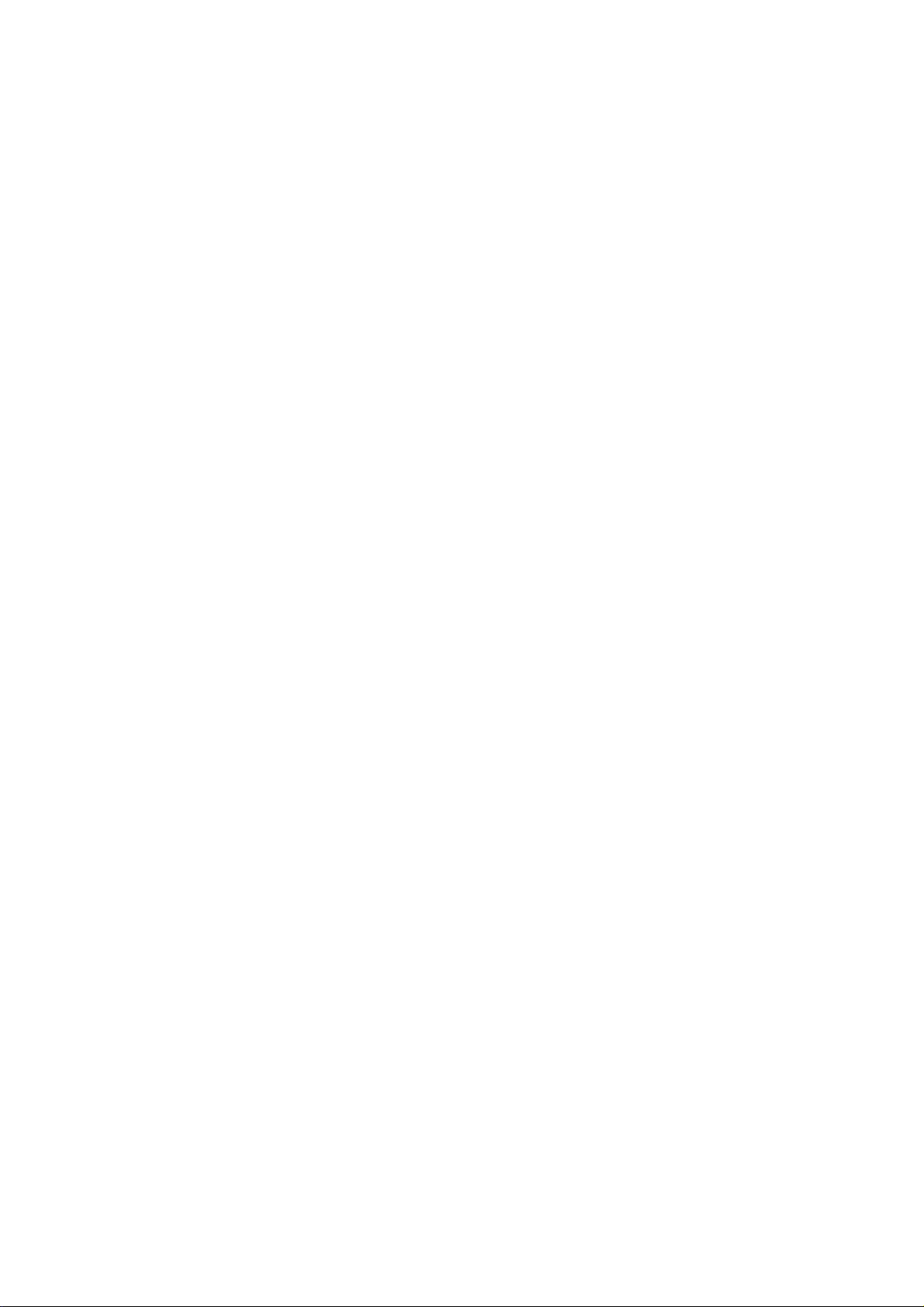
AgfaPhoto OPTIMA 105
Contenuti
Prefazione.................................................................................................... 3
Informazioni relative al manuale..............................................................3
Precauzioni di sicurezza e sulla gestione................................................... 3
Uso del menu......................................................................................... 4
Introduzione................................................................................................. 5
Requisiti di sistema................................................................................. 5
Caratteristiche principali.......................................................................... 5
Contenuto della confezione.....................................................................6
Viste della fotocamera ............................................................................ 7
Pulsanti della fotocamera........................................................................8
Controlli di navigazione........................................................................... 9
Memoria della fotocamera..................................................................... 10
Per iniziare................................................................................................. 10
Fissare il cinturino della fotocamera ....................................................... 10
Inserimento della batteria..................................................................... 10
Inserimento di una scheda di memoria SD/SDHC.................................... 11
Ricarica della batteria ........................................................................... 11
Accensione o spegnimento.................................................................... 12
Impostazioni iniziali.............................................................................. 12
Modalità .............................................................................................. 12
Uso del monitor LCD................................................................................... 13
Aspetto del monitor LCD....................................................................... 13
Modifica del display LCD....................................................................... 18
Registrazione di foto, filmati e voce.............................................................. 18
Scattare le foto .................................................................................... 18
Uso dello stabilizzatore ......................................................................... 19
Impostazione del controllo dello zoom.................................................... 19
Uso del flash........................................................................................ 20
Impostazione della modalità messa a fuoco............................................ 20
Uso del menu funzione......................................................................... 21
Uso del menu registrazione................................................................... 25
Impostazione della Modalità Scena ........................................................ 25
Uso della Registrazine vocale................................................................. 34
Registrazione di video ........................................................................... 38
Riproduzione.............................................................................................. 40
Visualizzazione in navigazione singola.................................................... 40
Visualizzazione delle moniature.............................................................. 41
Eseguire lo zoom delle immagini............................................................ 42
Riproduzione di video ........................................................................... 42
Riproduzione di una registrazione vocale................................................ 43
Riproduzione di un promemoria vocale................................................... 44
Eliminazione di una imagine/video/audio................................................ 44
Menu Riproduzione............................................................................... 45
Uso del Menu Setup.................................................................................... 53
Impostazione dei suoni......................................................................... 53
Impostazione del risparmio energetico................................................... 53
Impostazione di Salva LCD.................................................................... 54
Impostazione di data e ora.................................................................... 54
Impostazione della lingua...................................................................... 54
1
Page 3
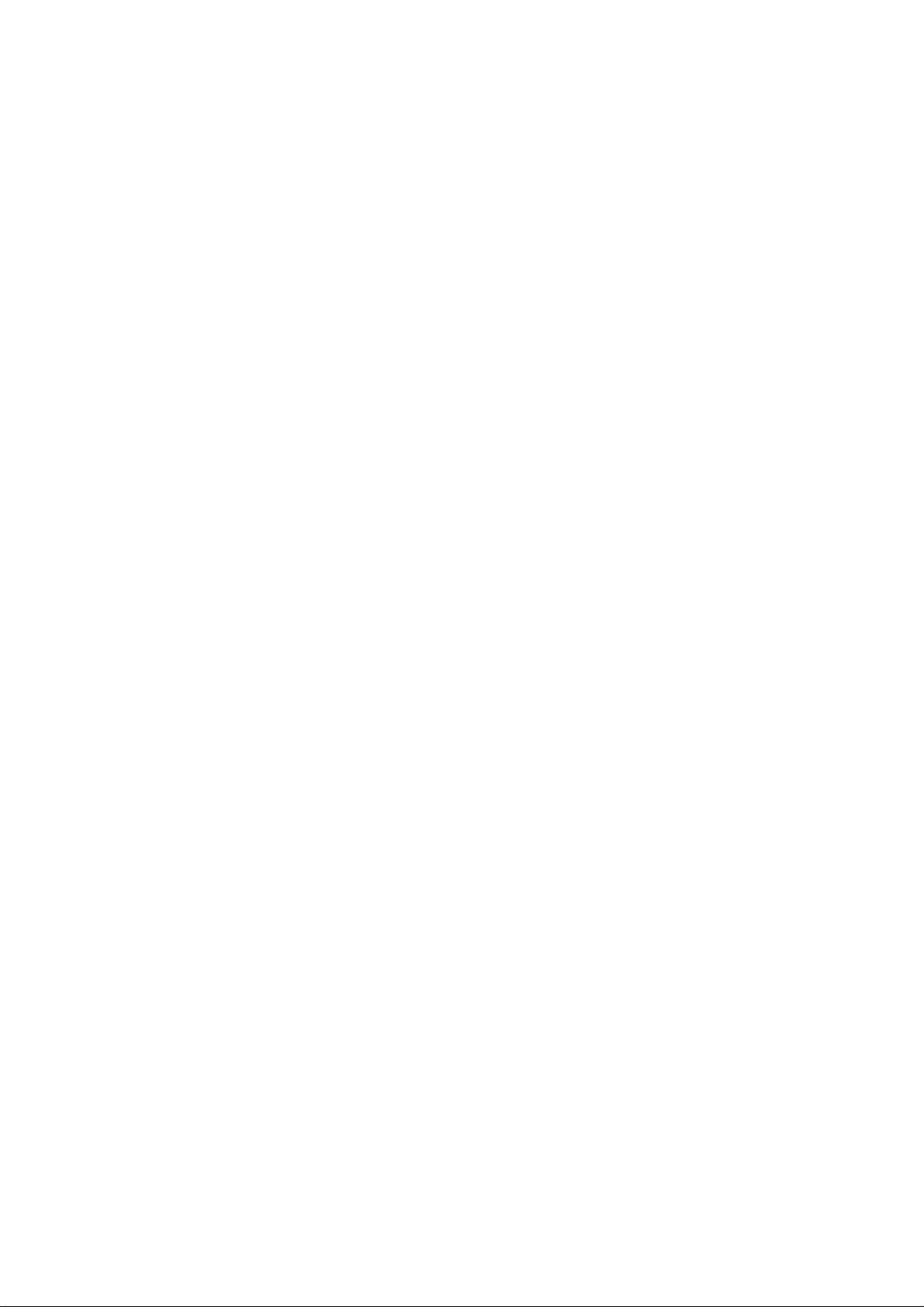
AgfaPhoto OPTIMA 105
Impostazione della numerazione dei file................................................. 54
Impostazione dell’uscita TV................................................................... 55
Impostazione della luminosità dell’LCD................................................... 55
Impostazione del kit memoria................................................................ 55
Ripristina tutto..................................................................................... 56
Eseguire i collegamenti................................................................................ 56
Collegamento della fotocamera alla TV................................................... 56
Collegamento della fotocamera al PC ..................................................... 56
Collegamento della fotocamera alla stampante ....................................... 58
Impostazione del menu Modalità Stampa ............................................... 58
Appendice.................................................................................................. 60
Informazioni su cartelle e nomi file........................................................ 60
Risoluzione dei problemi.............................................................................. 60
Specifiche .................................................................................................. 61
Assistenza clienti......................................................................................... 62
2
Page 4
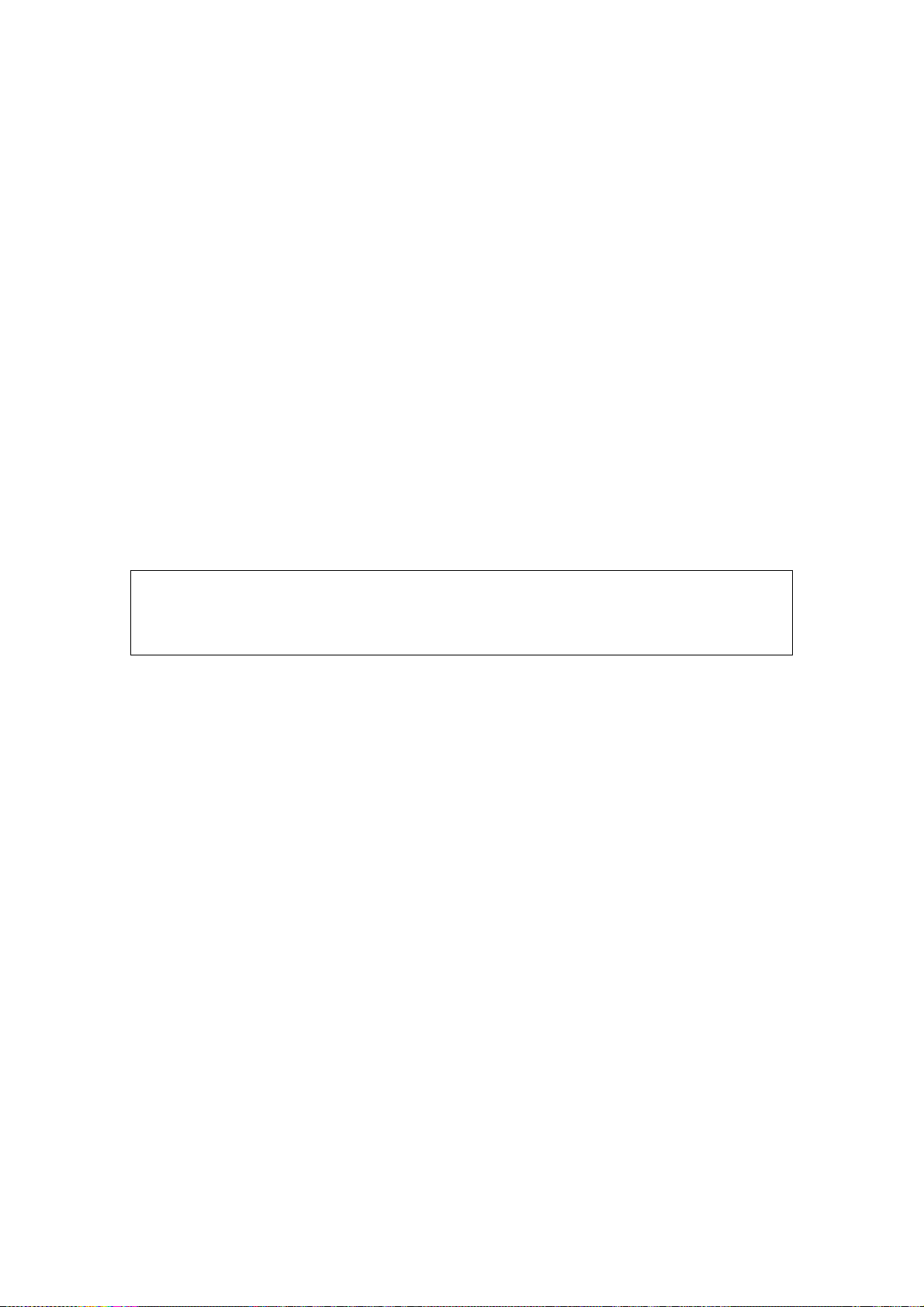
AgfaPhoto OPTIMA 105
Prefazione
Informazioni relative al manuale
Il presente manuale ha come finalità quella di assistere l’utente nell’uso della nuova AgfaPhoto
fotocamera digitale. Tutte le informazioni presentate sono il più possibile accurate anche se possono
essere soggette a modifiche senza preavviso.
Copyright
Il presente manuale contiene informazioni proprietario protette da copyright. T utti i diritti sono riservati.
Nessuna parte del presente manuale può essere riprodotta meccanicamente, elettronicamente o in
qualsiasi altro modo e forma, senza la previa autorizzazione scritta da parte del costruttore.
© Copyright 2010
Conformità con la Federal Communications Commission (FCC)
Questa apparecchiatura è stata collaudata e trovata conforme ai limiti di un dispositivo digitale di
Classe B, in conformità alla parte 15 delle Normative FCC. Questi limiti hanno lo scopo di garantire una
protezione adeguata dalle interferenze dannose che possono originarsi quando l'apparecchiatur a viene
utilizzata in ambiente domestico. Questo prodotto genera, utilizza e può diffondere energia a
radiofrequenza. Se non viene installato e utilizzato in conformità con le istruzioni del produttore, può
dare luogo ad interferenze nella ricezione degli apparecchi radio. Non è comunque garantita l'assenza
di interferenze in alcune installazioni. Qualora il prodotto dovesse provocare interferenze nella
ricezione radiotelevisiva, soprattutto quando si spegne e si riaccende l'apparecchio, si consiglia di
eliminare l'interferenza in uno dei seguenti modi:
• Orientare di nuovo o riposizionare l’antenna ricevente.
• Aumentare la distanza tra l’apparecchiatura e l’apparecchiatura ricevente.
• Collegare l'apparecchio a una presa di corrente diversa da quella a cui si è collegato il ricevitore.
• Rivolgersi al rivenditore o a un tecnico radio/TV esperto.
Avviso: È necessario usare un cavo di alimentazione di tipo schermato in modo da soddisf are i limiti per le
emissioni imposte dalle FCC e per evitare possibile interferenze alla ricezione radio e televisiva. Utilizzare
esclusivamente cavi schermati per il collegamento di dispositivi I/O al’apparecchiatura. Qualsiasi
cambiamento o modifica non espressamente approvata dal costruttore potrebbe invalidare la garanzia e il
contratto di assistenza.
Dichiarazione di conformità
Questo dispositivo è conforme alla parte 15 delle normative FCC. L’utilizzo è soggetto alle condizioni
seguenti:
• Il dispositivo è tenuto a non generare interferenze.
• Il dispositivo deve accettare ogni interferenza ricevuta, incluse interferenze che potrebbero
causare alterazioni del funzionamento.
Identificazione dei marchi
Windows 2000/XP/Vista/Win7 sono marchi registrati di Microsoft Corporation negli Stati Uniti e/o altri
paesi. Windows è un termine abbreviato che si riferisce al Sistema operativo Microsoft Windows. Tutte
le altre società o nomi di prodotti sono marchi o marchi registrati di proprietà delle rispettive società.
Precauzioni di sicurezza e sulla gestione
Informazioni sulla fotocamera
• Non smontare o tentare di effettuare la manutenzione della fotocamera da soli.
• Non esporre la fotocamera a umidità o temperature estreme.
• Lasciare che la fotocamera si riscaldi quando si passa da una temperatura fredda a una
temperatura calda.
• Non toccare l’obiettivo della fotocamera.
• Non esporre l’obiettivo alla luce diretta del sole per periodi prolungati.
• Non usare solventi chimici abrasivi, solventi per la pulizia o detergenti forti per pulire il prodotto.
Strofinare il prodotto utilizzando un panno soffice leggermente umido.
3
Page 5
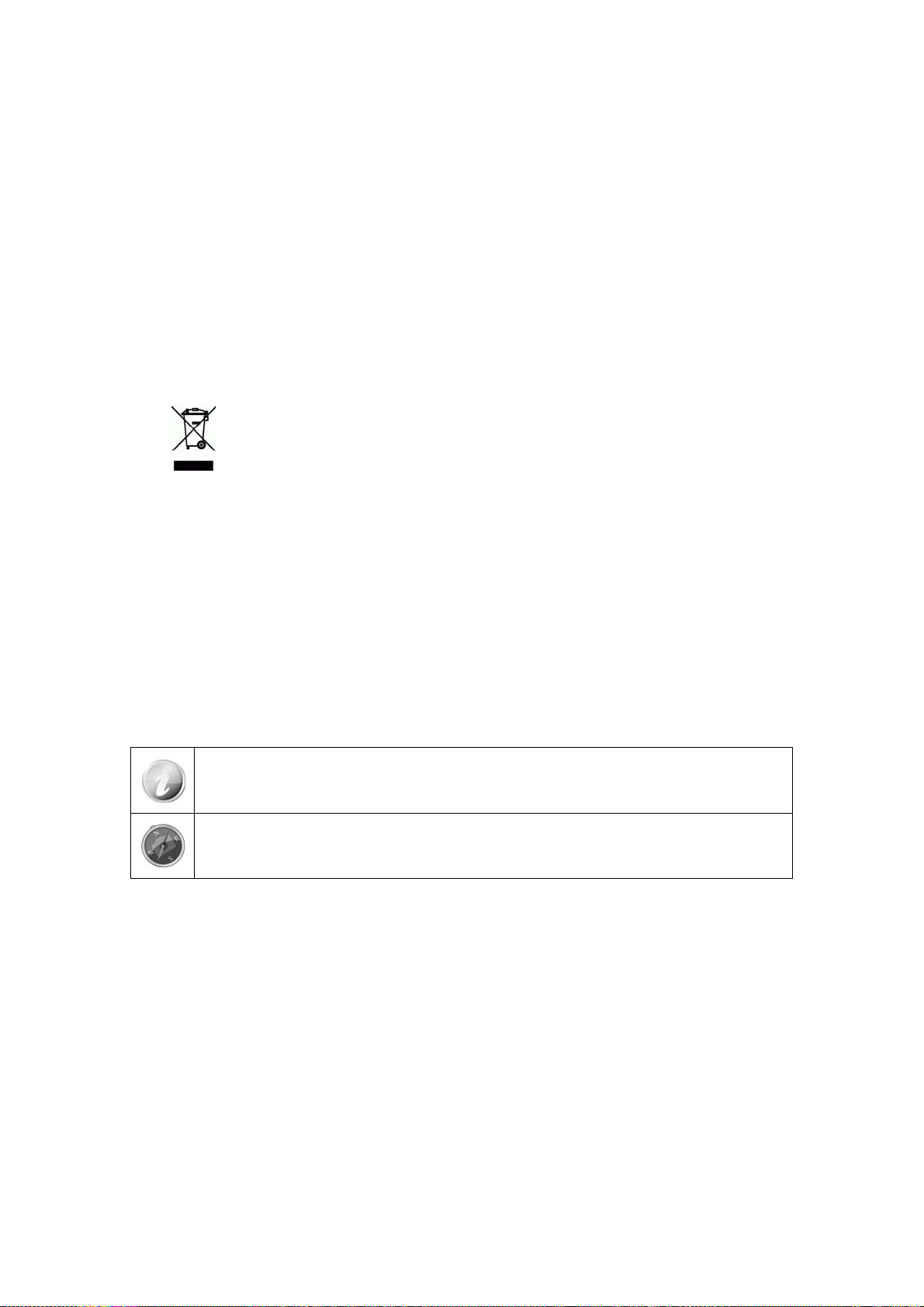
AgfaPhoto OPTIMA 105
Informazioni sulla batteria agli ioni di litio
• Spegnere la fotocamera prima di installare o rimuovere la batteria agli ioni di litio.
• Usare esclusivamente le batterie fornite o il tipo di batterie o caricatore fornito con la fotocamera.
L’uso di altri tipi di batterie o caricatore può danneggiare l’apparecchiatura e invalidare la
garanzia.
• Quando si utilizza la batteria agli ioni di litio nel prodotto, assicurarsi che sia inserita
correttamente. L ’inserimento della batteria capovolta potrebbe danneggiare il pr odotto e causare
possibili esplosioni.
• Quando la fotocamera viene usata per un periodo di tempo prolungato, è normale che il corpo
della fotocamera si riscaldi.
• Scaricare tutte le immagini e non rimuovere la batteria dalla fotocamera quando viene riposta per
un lungo periodo di tempo.
• Il tipo di batteria e il livello di carica della batteria possono causare il blocco dell’obiettivo.
Assicurarsi di usare il tipo corretto di batterie e che siano completamente cariche.
• L'utilizzo di una batteria di diverso tipo può provocare esplosioni. Smaltire le batterie utilizzate
seguendo le istruzioni.
Smaltimento di apparecchiature da rottamare da parte di privati
nell'Unione Europea
Questo simbolo che appare sul prodotto o sulla confezione indica che il prodotto non deve essere
smaltito assieme agli altri rifiuti domestici. Gli utenti devono provvedere allo smaltimento delle
apparecchiature da rottamare portandole al luogo di raccolta indicato per il riciclaggio delle
apparecchiature elettriche ed elettroniche. La raccolta e il riciclaggio separati delle apparecchiature
da rottamare in fase di smaltimento favoriscono la conservazione delle risorse naturali e
garantiscono che tali apparecchiature vengano ottamate nel rispetto dell'ambiente e della tutela
della salute. Per ulteriori informazioni sui punti di raccolta delle apparecchiature da rottamare,
contattare il proprio comune di residenza, il servizio di smaltimento dei rifiuti locale o il negozio
presso il quale è stato acquistato il prodotto. Non gettare pile e batterie insieme ai rifiuti domestici!
Pile e batterie esaurite vanno consegnate nei negozi, ai rivenditori o conferite negli appositi
contenitori in modo che possano essere raccolte e smaltite nel rispetto dell’ambiente.
Uso del menu
Di seguito sono viene data una spiegazione dei simboli utilizzanti in questo manuale:
Indica informazioni utili quando si utilizza la fotocamera.
Indica un messaggio importante che deve essere letto prima di utilizzare la funzione.
4
Page 6
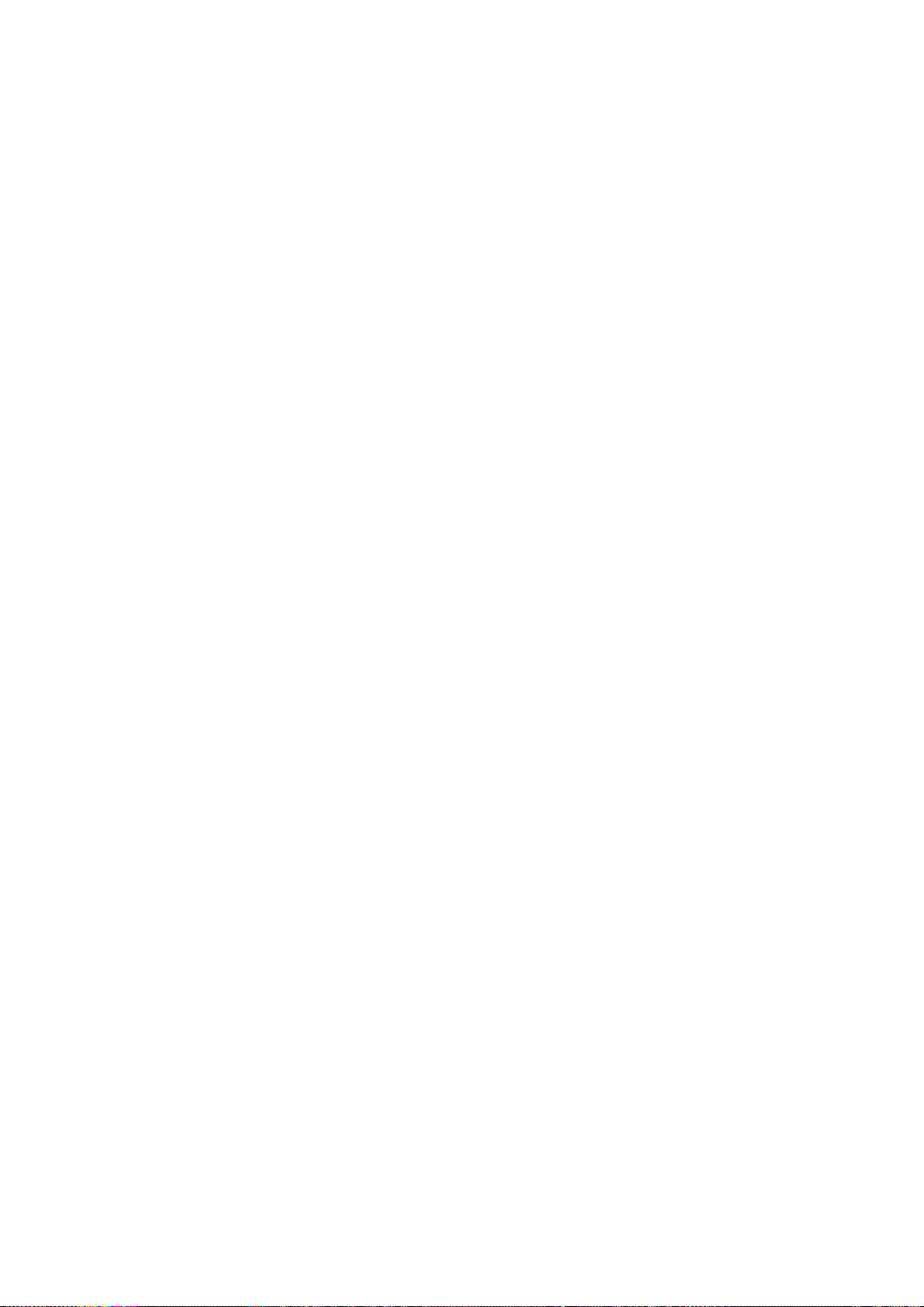
AgfaPhoto OPTIMA 105
Introduzione
Grazie per avere acquistato questa fotocamera digitale innovativa.
Scattare immagini digitali di alta qualità sarà estremamente semplice e veloce.
Requisiti di sistema
Per ottenere il massimo dalla propria fotocamera, il computer deve soddisfare i seguenti requisiti di
sistema:
For Windows:
• Windows 2000/XP/Vista/Win7
• Processore: Pentium II 450MHz o superiore
• Memoria: 512MB o superiore
• Spazio su disco rigido: 200MB o superiore
• Monitor a colori a 16bit
• Microsoft DirectX 9.0C
• Porta USB e unità CD-ROM
For Macintosh:
• Power Mac G3 o successivo
• Mac OS 10.3X~10.6 <Periferiche di archiviazione>
• Memoria: 512MB o superiore
• Q.Time player ver. 6.0.3 o superiore
• Porta USB e unità CD-ROM
Caratteristiche principali
• Risoluzione 14 megapixel
• Zoom ottico fino a 3x e zoom digitale fino a 5x
• Monitor LCD da 3 pollici
• Memoria flash interna da 64MB con scheda SD/SDHC esterna opzionale
• Supporta una scheda SD fino a 4GB, e una scheda SDHC fino a 32GB
• Pulsanti interfaccia facili da usare
• Compatibilità DCF, DPOF, PictBridge
• In modalità Presentazione possono essere riprodotte solamente le foto
• Uscita A/V per visualizza immagini, video e audio sulla TV
• Porta USB per il trasferimento di immagini, video e audio sul PC
5
Page 7
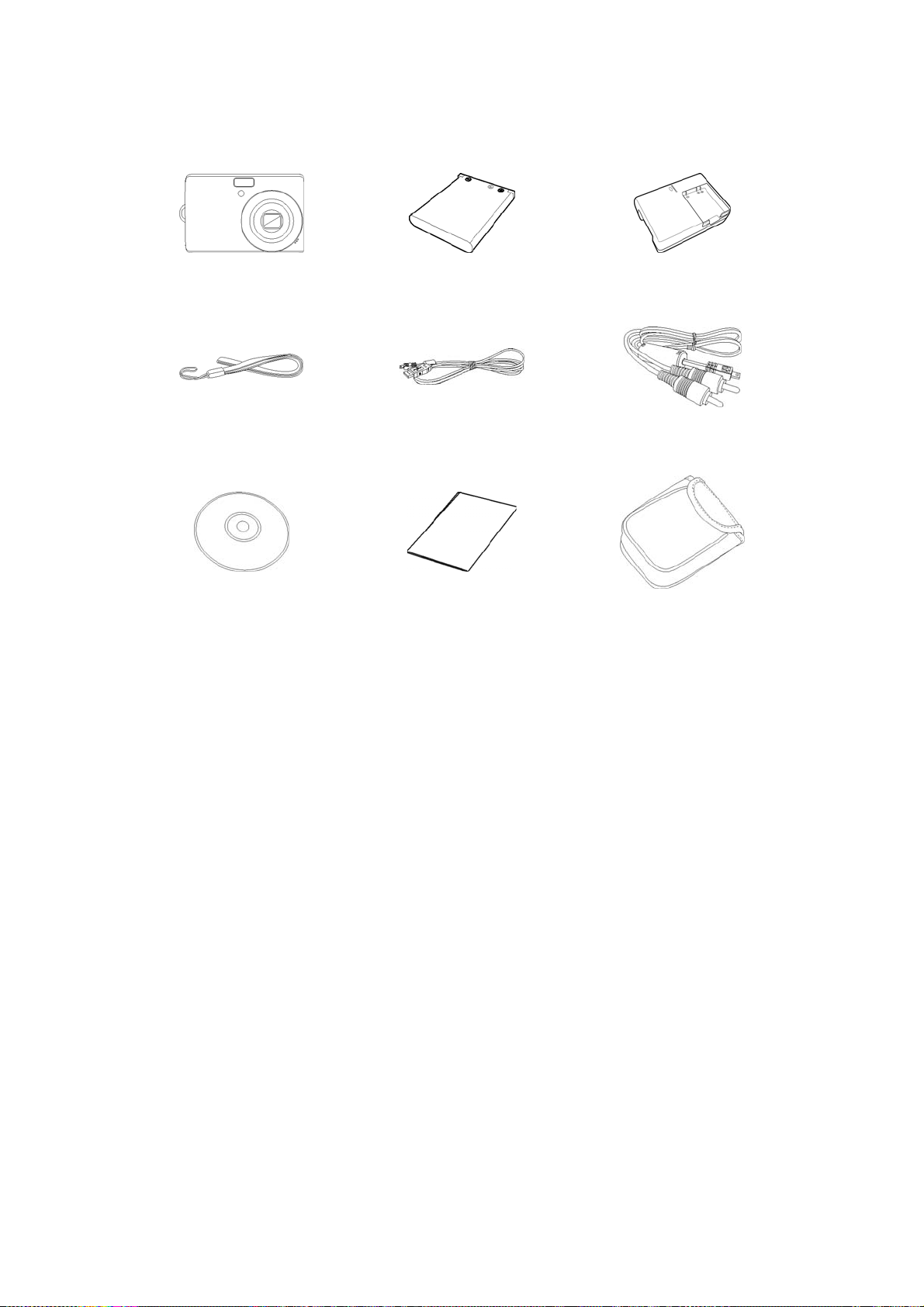
AgfaPhoto OPTIMA 105
Contenuto della confezione
Controllare il contenuto della confezione della fotocamera. Deve contenere:
AgfaPhoto OPTIMA 105 1 batteria ricaricabile Caricabatterie
Cinturino da polso Cavo USB Cavo AV (opzionale)
CD-ROM Guida rapida/
Manuale utente (opzionale)
Borsa della macchina fotografica
(opzionale)
6
Page 8
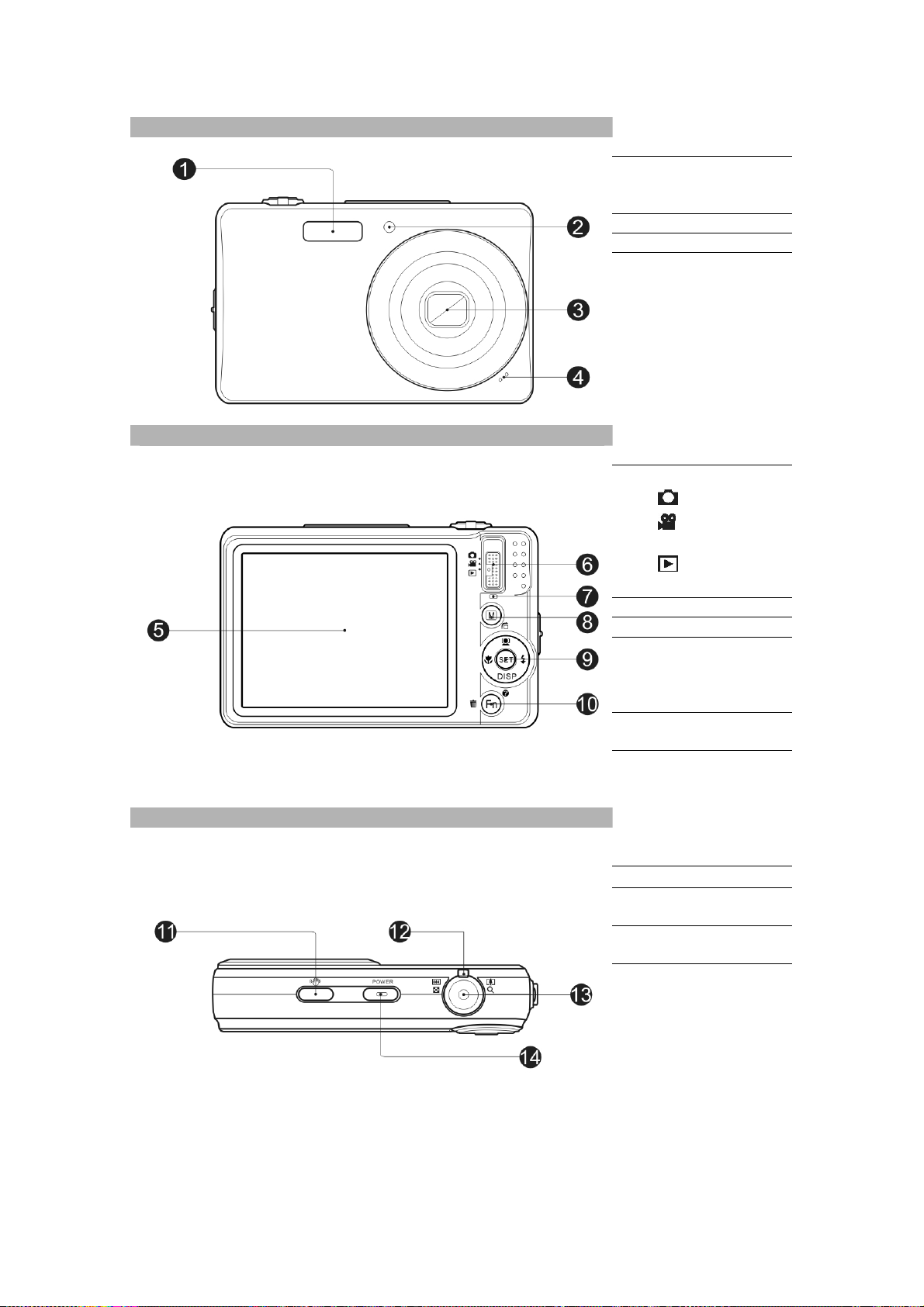
AgfaPhoto OPTIMA 105
Viste della fotocamera
Vista anteriore
1. Flash
2. LED autoscatto/
Luce assistenza
AF
3. Obiettivo
4. Microfono
Vista posteriore
Vista dall’alto
5. Schermo LCD
6. Tasto modalità
Modalità Foto
Modalità
Filmato
Modalità
Riproduzione
7. Indicatore LED
8. Pulsante Menu
9. Pulsante SET/
controllo
navigazione a 4
direzioni
10. Pulsante
Funzione/Elimina
11. Pulsante
stabilizzatore
12. Ghiera dello zoom
13. Pulsante
otturatore
14. Pulsante di
accensione
7
Page 9
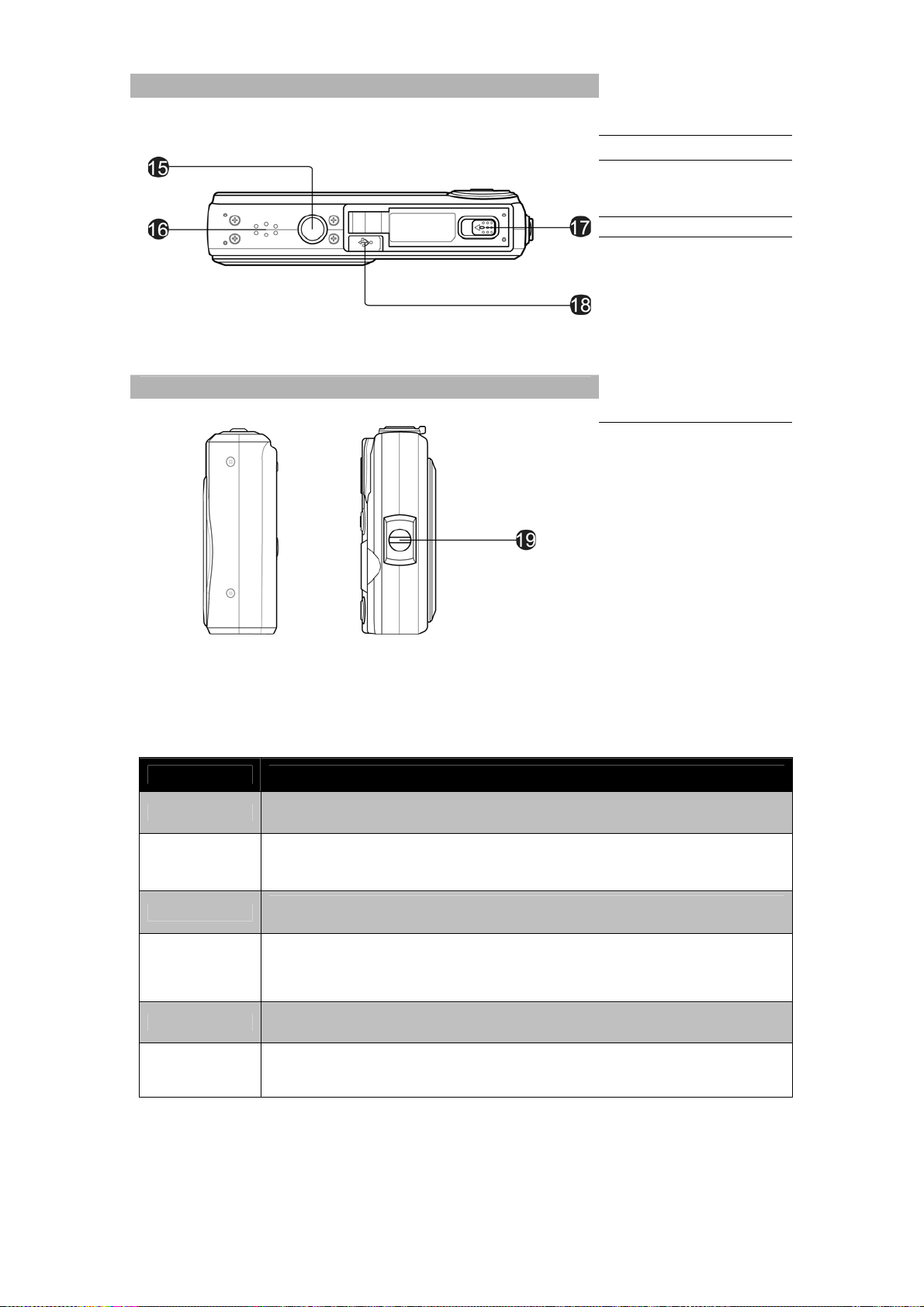
AgfaPhoto OPTIMA 105
Vista lato destro/sinistro
Vista dal basso
15. Attacco vite
treppiede
16. Altoparlante
17. Alloggiamento
batteria/scheda di
memoria
18. Uscita USB/TV
19. Anello cinturino
Pulsanti della fotocamera
La fotocamera è dotata di quattro diversi pulsanti facile da usare.
Pulsante Descrizione
Accensione Per accendere/spegnere la fotocamera, premere il pulsante di accensione.
Lo stabilizzatore imposta il valore ISO ottimale in relazione al livello di illuminazione
Stabilizzatore
Otturatore
Ghiera dello
zoom
per compensare il tremolio della fotocamera. Premere per attivare o disattivare lo
stabilizzatore.
Premere per catturare una immagine o avviare/interr ompere la registrazione di video
o audio.
In modalità foto e filmato, ruotare la ghiera dello zoom verso sinistra per lo zoom
indietro, e verso destra per lo zoom avanti.
In modalità Riproduzione, ruotare per eseguire lo zoom avanti per ingrandire
l’immagine o lo zoom indietro per passare alle miniature a 9 immagini/calendario.
Menu Premere per accedere o chiudere il menu/sottomenu.
Funzione/Elimina
In modalità foto e filmato, premere per passare al menu funzione.
In modalità Riproduzione, premere per eliminare un’immagine, video o audio.
8
Page 10
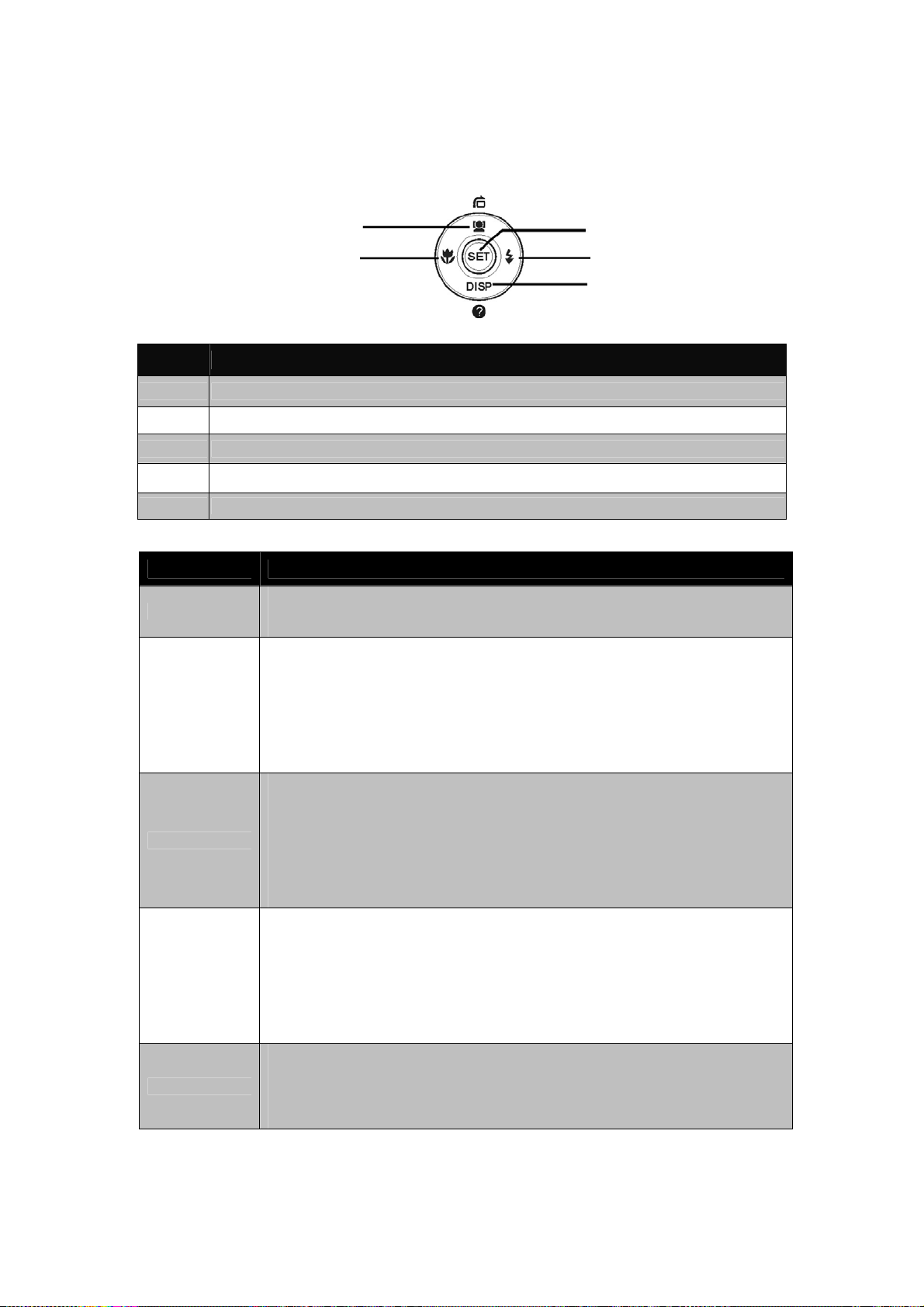
AgfaPhoto OPTIMA 105
Controlli di navigazione
Il Controllo navigazione a 4 direzioni e il pulsante SET consentono di accedere ai vari menu
disponibili dall’OSD (On Screen Display). È possibile configurare una vasta gamma di impostazioni in
modo da garantire risultati ottimali da immagini e video. Di seguito sono descritte le funzioni relative a
questi pulsanti:
1
○
2
○
5
○
4
○
3
○
N Descrizione
1 Pulsante Focal. viso/Ruota
2 Pulsante Macro
3 Pulsante Visualizza/Guida
4 Pulsante del flash
5 Pulsante SET
Pulsante Descrizione
1. Conferma una selezione quando viene usato il menu OSD.
SET
Flash/Destra
Macro/Sinistra
Su/Focal. viso/
Ruota
Display/Giù
2. In modalità Riproduzione filmato/Audio, premere per avviare la riproduzione
del video o audio.
1. In modalità Foto, premere per scorrere le opzioni della modalità flash.
(Auto, Anti occhi rossi, Riempimento, Sinc. lenta e Off)
2. In modalità Riproduzione, premere per visualizzare l’immagine, video o audio
successivo.
3. In modalità Riproduzione filmato, premere per avanzare nella riproduzione del
video.
4. In Menu, premere per accedere al sottomenu o per scorrere le selezioni del
menu.
1. In modalità Foto, premere per scorrere le opzioni Macro. (Macro, Panoramica,
Fuoco infinito e Normale)
2. In modalità Riproduzione, premere per visualizzare l’immagine, video o audio
precedente.
3. In modalità Riproduzione filmato, premere per riavvolgere la riproduzione del
video.
4. In Menu, premere per uscire dal sottomenu o per scorrere le selezioni del
menu.
1. In modalità Foto, pr emere per attivare o disattiv are la funzione di focalizzazione
del viso.
2. In modalità Riproduzione file video/audio, premere per mettere in
pausa/avviare la riproduzione del video o audio.
3. In modalità Riproduzione foto, premere per ruotare l’immagine di 90 gradi in
senso orario, per ciascuna pressione del pulsante. Questa funzione si applica
solo alle immagini fisse.
4. In Menu, premere per scorrere le selezioni del menu o del sottomenu.
1. Il monitor LCD può essere cambiato in 5 diverse schermate: Base, Intero,
Nessuno, Linee guida e Guida.
2. In modalità Riproduzione filmato/audio, premere per interrompere la
riproduzione del video o audio.
3. In Menu, premere per scorrere le selezioni del menu o del sottomenu.
9
Page 11
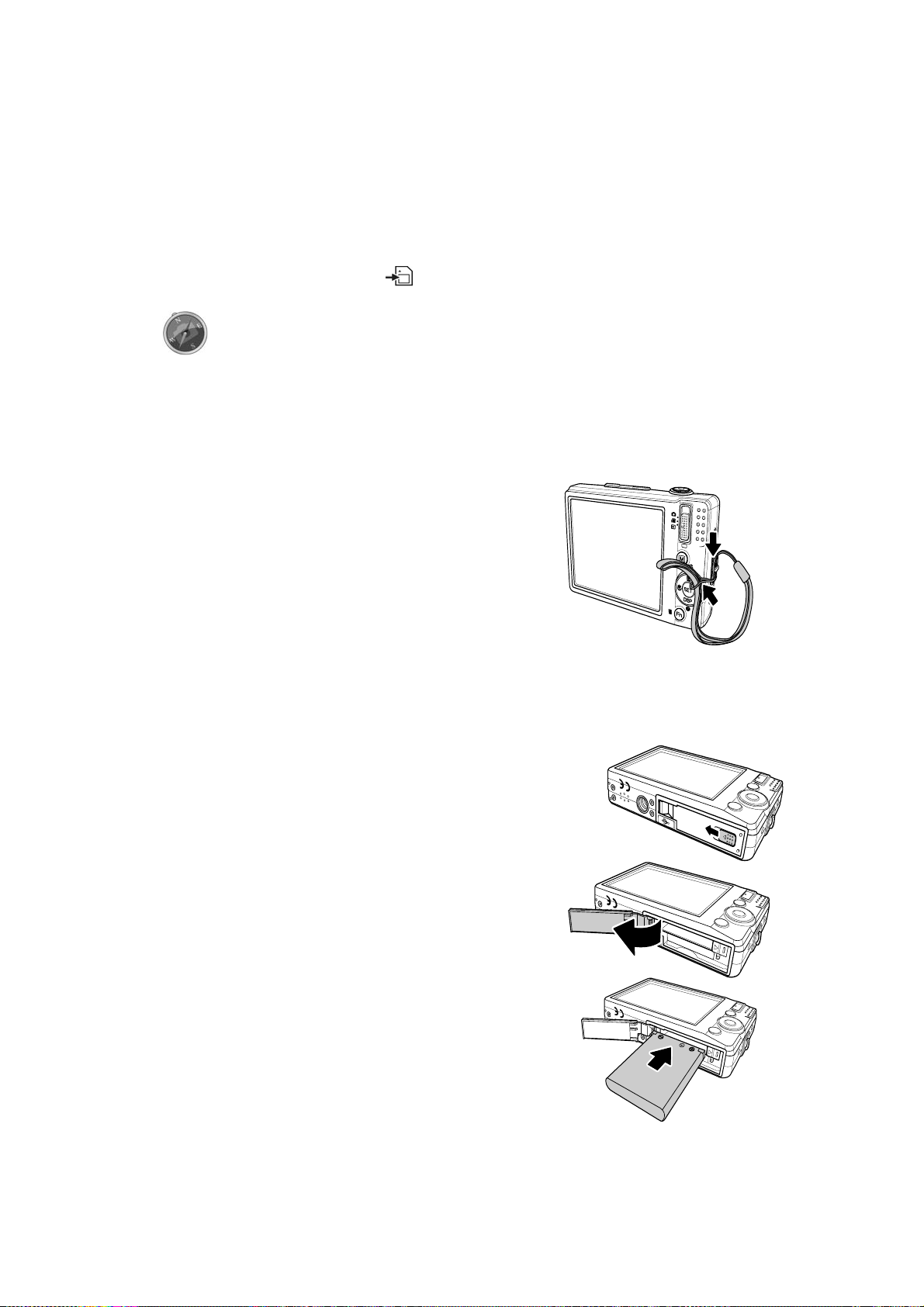
AgfaPhoto OPTIMA 105
Memoria della fotocamera
Memoria interna
La fotocamera è dotata di una memoria interna da 64MB. L’utente può salvare fino a 14MB di immagini.
Se nello slot della scheda di memoria non è stata inserita alcuna scheda di memoria, tutte le immagini,
video e audio registrati verranno salvati automaticamente nella memoria interna.
Memoria esterna
La fotocamera supporta schede SD con una dimensione massima di 4GB. Supporta anche schede
SDHC con una dimensione massima di 32GB. Se nello slot della scheda di memoria è inserita una
scheda di memoria, la fotocamera salva automaticamente tutte le immagini, video e audio nella
scheda di memoria esterna. L’icona
indica che la fotocamera sta utilizzando una scheda SD.
Non tutte le schede sono compatibili con la fotocamera. Quando si acquista una
scheda, controllare le specifiche della scheda e portare la fotocamera con se.
Per iniziare
Fissare il cinturino della fotocamera
Inserimento della batteria
Seguire le istruzioni per inserire la batteria ricaricabile nell’alloggiamento della batteria/scheda di
memoria.
Leggere "Informazioni sulla batteria" a pagina 4 prima di inserire/rimuovere le batterie.
1. Assicurarsi che la fotocamera sia spenta prima di inserire
la batteria.
2. Sbloccare e aprire l’alloggiamento della batteria/scheda
di memoria nella parte inferiore della fotocamera.
3. Inserire la batteria nell’alloggiamento con il terminale
rivolto verso l’interno della fotocamera con
l’orientamento corretto, come mostrato.
10
Page 12
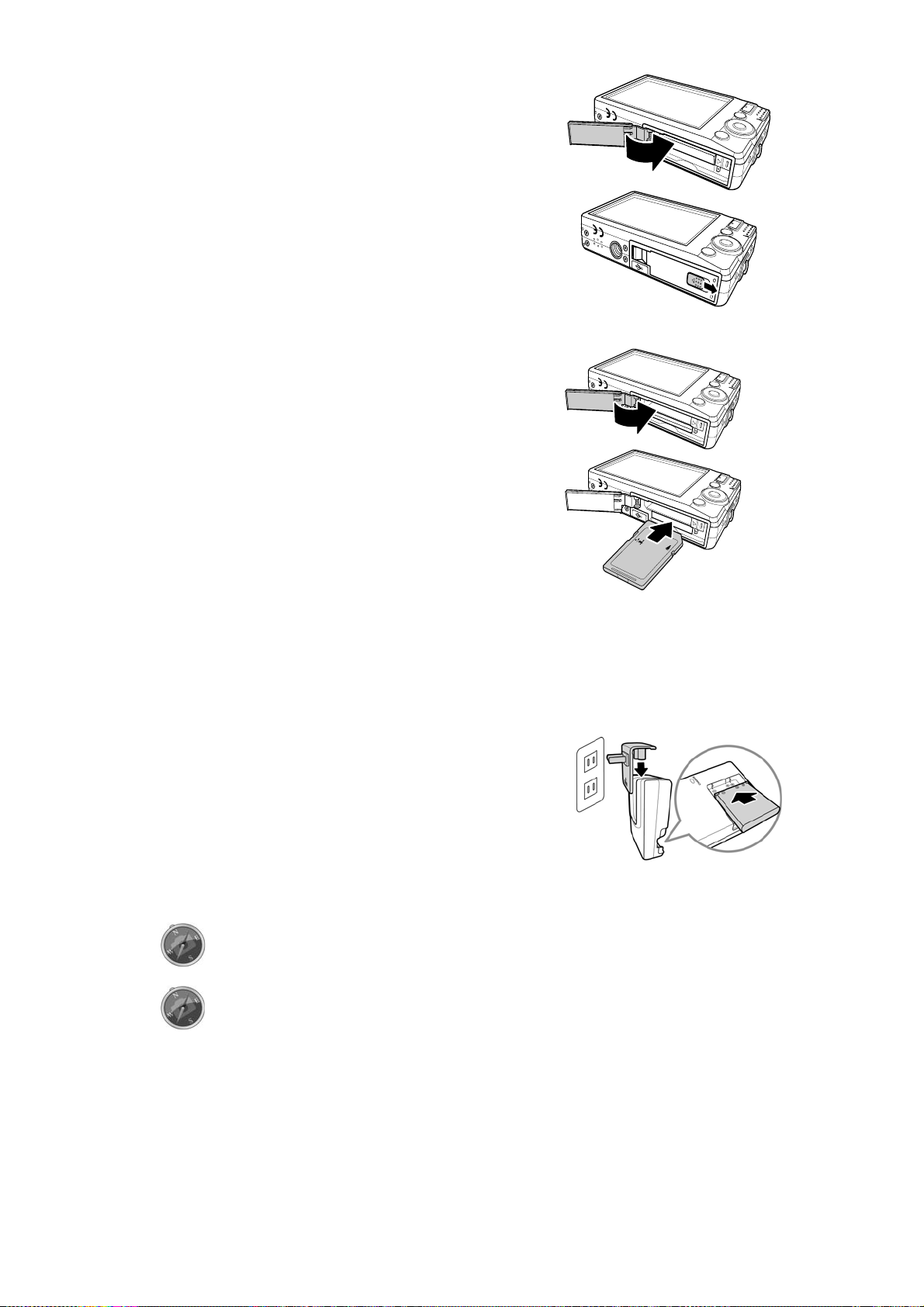
AgfaPhoto OPTIMA 105
4. Chiudere e bloccare l’alloggiamento della
batteria/scheda di memoria
Inserimento di una scheda di memoria SD/SDHC
È possibile espandere la memoria della fotocamera inserendo
una scheda di memoria SD o SDHC.
1. Sbloccare e aprire l’alloggiamento della batteria/scheda di
memoria nella parte inferiore della fotocamera.
2. Inserire la scheda SD/SDHC nello slot per la scheda di
memoria con la parte metallica rivolta verso il lato
anteriore della fotocamera.
3. Premere la scheda SD/SDHC all’interno dello slot per la
memoria fino a bloccarla in posizione.
4. Chiudere e bloccare l’alloggiamento della batteria/scheda
di memoria.
Per rimuovere la scheda SD/SDHC
1. Sbloccare e aprire l’alloggiamento della batteria/scheda di
memoria.
2. Premere delicatamente la scheda fino a farla uscire.
3. Estrarre la scheda con attenzione.
Ricarica della batteria
Quando viene acquistata la fotocamera, la batteria non è completamente carica. È necessario
ricaricare la batteria prima di usare la fotocamera.
1. Posizionare la batteria nel caricatore come mostrato.
2. Collegare il caricatore alla presa a parete.
• La luce LED sul caricatore è di colore arancione
quando viene avviata la procedura di ricarica e
diventa verde una volta completata la ricarica.
• Si raccomanda di scaricare completamente la
batteria prima di eseguirne la ricarica.
• Il tempo di ricarica varia al variare della temperatura
ambiente e dello stato della batteria.
La batteria può essere calda al termine della ricarica o subito dopo av erla utilizzata.
Ciò è normale e non costituisce un malfunzionamento.
Quando si utilizza la fotocamera in temperature basse, cercarle di non farla
raffreddare, insieme alla batteria prote ggendola con gli indumenti più esterni.
11
Page 13
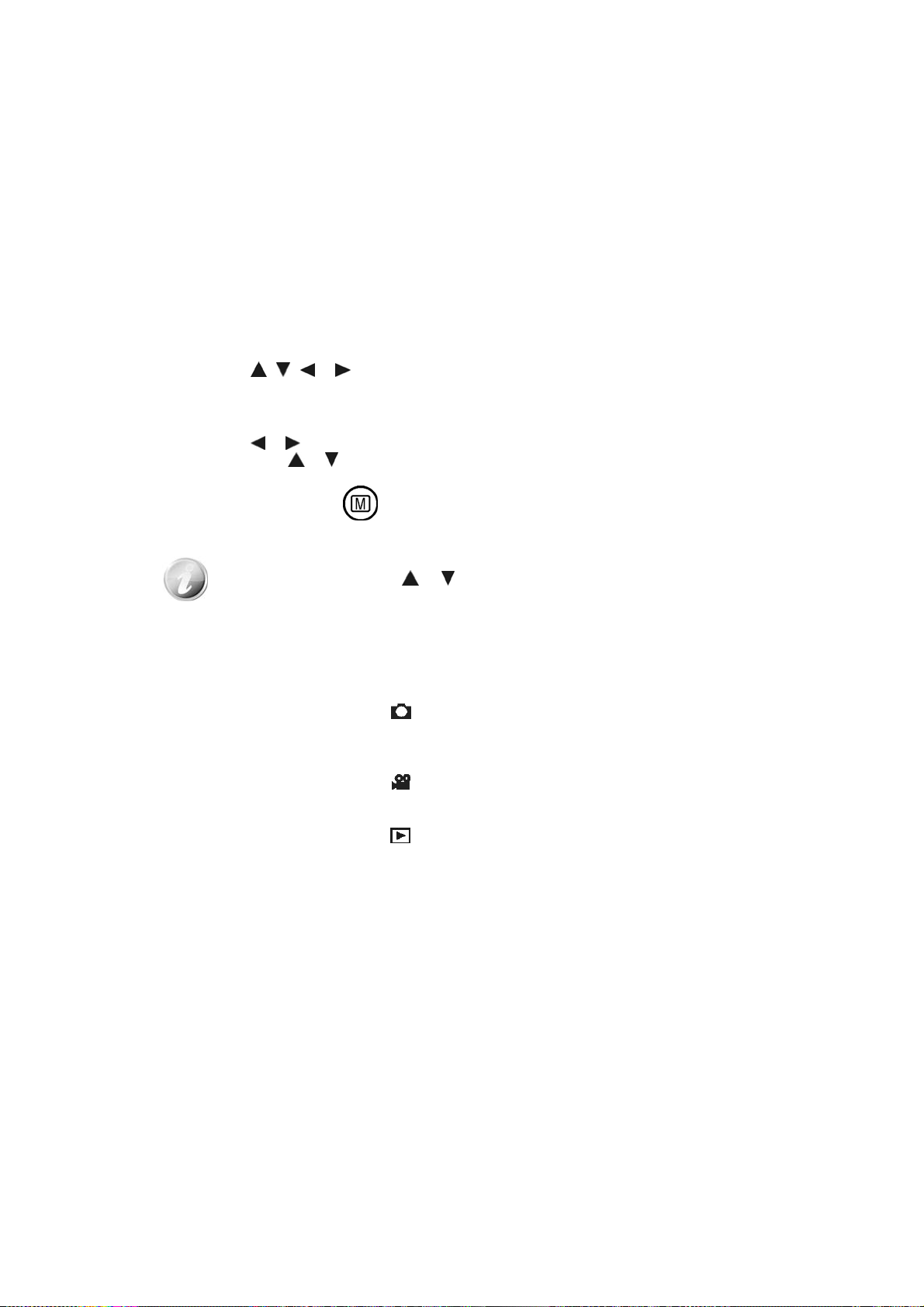
AgfaPhoto OPTIMA 105
Accensione o spegnimento
La fotocamera può essere accesa in due modi:
• Viene visualizzata per un breve periodo l’immagine di avvio e, se attivo, viene emesso il segnale
acustico di avvio. L’obiettivo zoom si allunga e la fotocamera si accende in modalità Registrazione.
• La fotocamera si accende in modalità Riproduzione. L’obiettivo zoom non si allunga.
Per spegnere la fotocamera, premere il Pulsante di accensione.
Vedere "Modalità" a pagina 12 per ulteriori informazioni sulla Modalità Registrazione e Riproduzione.
Impostazioni iniziali
Quando si accende la fotocamera per la prima volta, verrà chiesto di eseguire l’impostazione iniziale della
fotocamera. Per prima cosa viene impostata la lingua. Specificare la lingua di visualizzazione dei menu e
dei messaggi sullo schermo LCD.
Impostazione della lingua
1. Premere , , o per scorrere le opzioni.
2. Selezionare una lingua, quindi premere SET per applicarla.
Impostazione di data e ora
1. Premere o per scorrere le opzioni.
2. Premere i tasti
3. Premere SET per applicare.
o per cambiare i valori di data e ora.
4. Se necessario, premere
Ora, si è pronti per scattare la prima foto o registrare il primo video.
Tenendo premuto il tasto
per chiudere il menu.
o i valori cambiano in modo continuo.
Modalità
La fotocamera offre tre modalità:
Modalità Foto
• Spostare il pulsante modalità su [ ] per catturare le immagini.
In questa modalità è possibile registrare l’audio selezionando Reg voce dalla modalità scena.
Modalità Filmato
• Spostare il pulsante modalità su [
] per registrare i video.
Modalità Riproduzione
• Spostare il pulsante modalità su [ ] per visualizzare e modificare le immagini catturate o per
riprodurre i video e l’audio.
In questa modalità è possibile eseguire registrazioni di promemoria vocali da allegare alle
immagini.
12
Page 14
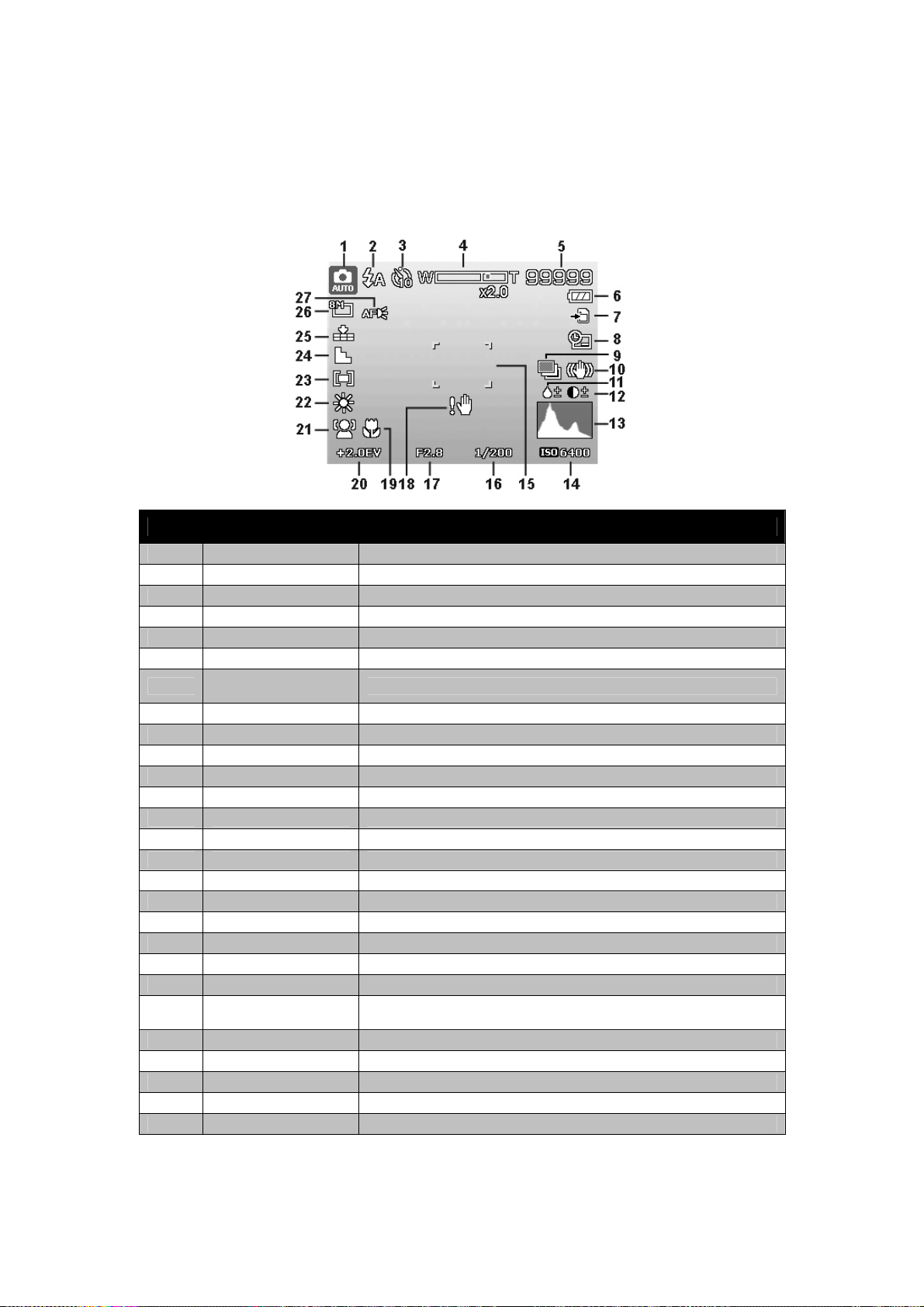
AgfaPhoto OPTIMA 105
Uso del monitor LCD
Il monitor LCD visualizza tutte le informazioni importanti relative alle impostazioni della fotocamera
così come l’immagine visiva dell’immagine o del video. Il display sul monitor LCD prende il nome di On
Screen Display o OSD.
Aspetto del monitor LCD
Aspetto della schermata Modalità Foto
No Elemento Descrizione
1 Modalità Registrazione Indica la modalità corrente.
2 Flash Indica le impostazioni del flash.
3 Autoscatto/Burst Indica le impostazioni della modalità.
4 Indicatore zoom Visualizza lo zoom.
5 Scatti rimasti Indica gli scatti ancora disponibili.
6 Batteria Indica il livello della batteria.
Supporto di
7
archiviazione
8 Stampa data Indica che è stata attivata la stampa della data.
9 AEB Indica che la funzione AEB è attiva.
10 Stabilizzatore Indica che la funzione stabilizzatore è attiva.
11 Saturazione Visualizza le impostazioni per la saturazione.
12 Contrasto Visualizza le impostazioni del contrasto.
13 Istogramma Visualizzazione grafica delle impostazioni ISO.
14 ISO Visualizza le impostazioni ISO.
15 Area fuoco Usare per inquadrare il soggetto da catturare.
16 Velocità otturatore Visualizza le impostazioni per velocità dell'otturatore.
17 Valore apertura Visualizza le impostazioni dell’apertura.
18 Avviso tremolio Indica che la fotocamera è mossa.
19 Macro Indica che la macro è attiva.
20 Esposizione Visualizza le impostazioni dell’esposizione.
21 Focal. viso Indica che la focalizzazione del viso è attiva.
22
23 Misurazione Visualizza le impostazioni di misurazione.
24 Nitidezza Visualizza le impostazioni per la nitidezza.
25 Qualità Visualizza le impostazioni per la qualità.
26 Dimensione foto Visualizza le impostazioni per la dimensione della foto.
27 Luce AF Indica che la luce AF è attiva.
Bilanciamento del
bianco
Indica il supporto di archiviazione in uso.
Visualizza le impostazioni per il bilanciamento del bianco.
13
Page 15
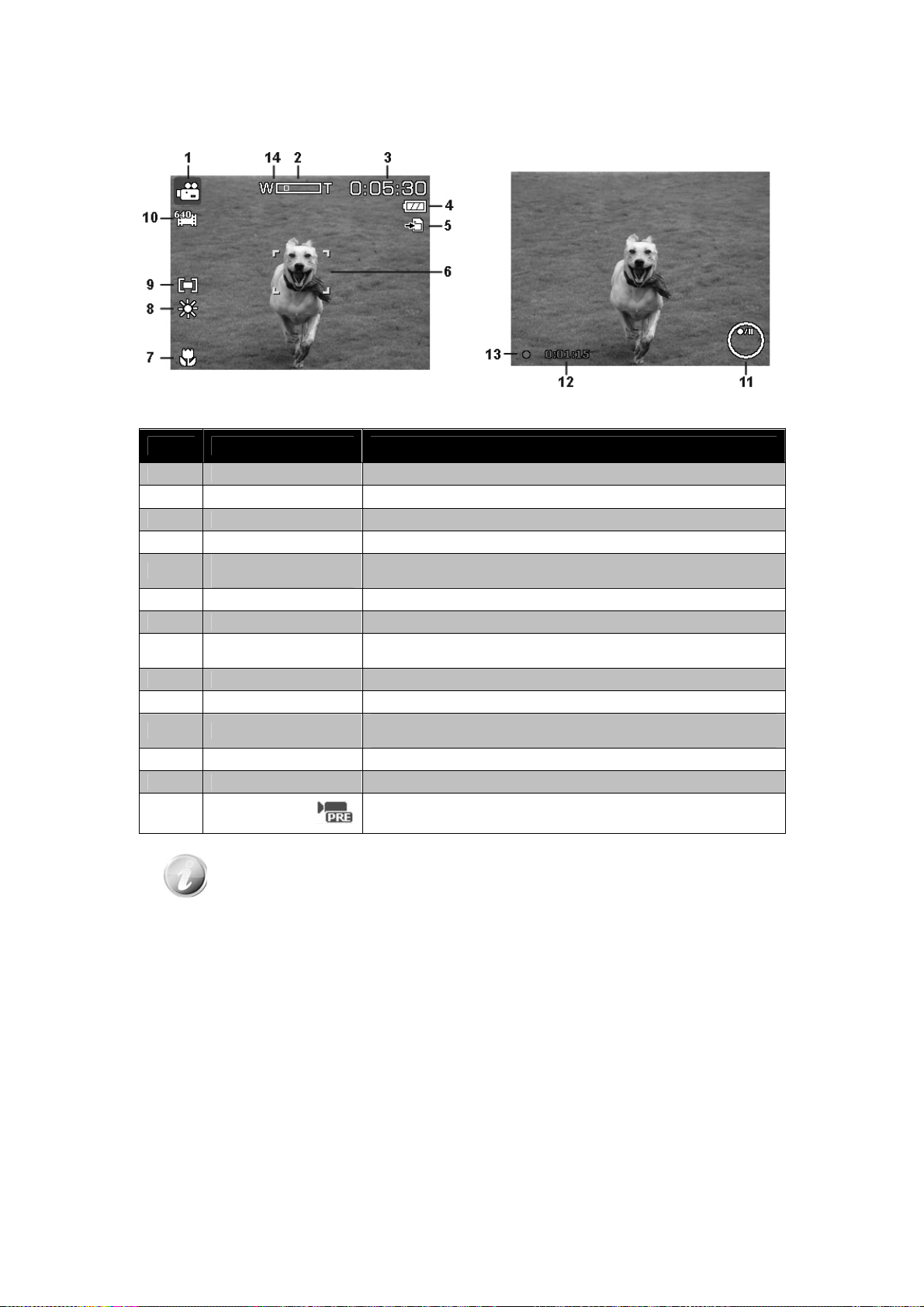
AgfaPhoto OPTIMA 105
Layout della schermata
Layout standby Layout registrazione
Modalità Filmato
No Elemento Descrizione
1 Modalità Registrazione Indica la modalità corrente.
2 Indicatore zoom Visualizza lo zoom.
3 Durata residua Indica la durata residua per il video.
4 Batteria Indica il livello della batteria.
Supporto di
5
archiviazione
6 Area fuoco Usare per inquadrare il soggetto da registrare.
7 Macro Indica che la macro è attiva.
Bilanciamento del
8
bianco
9 Misurazione Visualizza le impostazioni di misurazione.
10 Dimensione filmato Visualizza le impostazioni per la dimensione del filmato.
11 Indicatore tasto
12 Durata registrazione Visualizza la durata della registrazione eseguita.
13 Stato registrazione Indica lo stato della registrazione.
Indica il supporto di archiviazione in uso.
Visualizza le impostazioni per il bilanciamento del bianco.
Visualizza i comandi del pulsante Controllo navigazione a 4
direzioni
14
Preregistrazione
Indica che la preregistrazione è attiva.
L’icona Preregistrazione viene visualizzata di colore rosso sullo schermo nella
stessa posizione dell’indicatore dello zoom.
14
Page 16
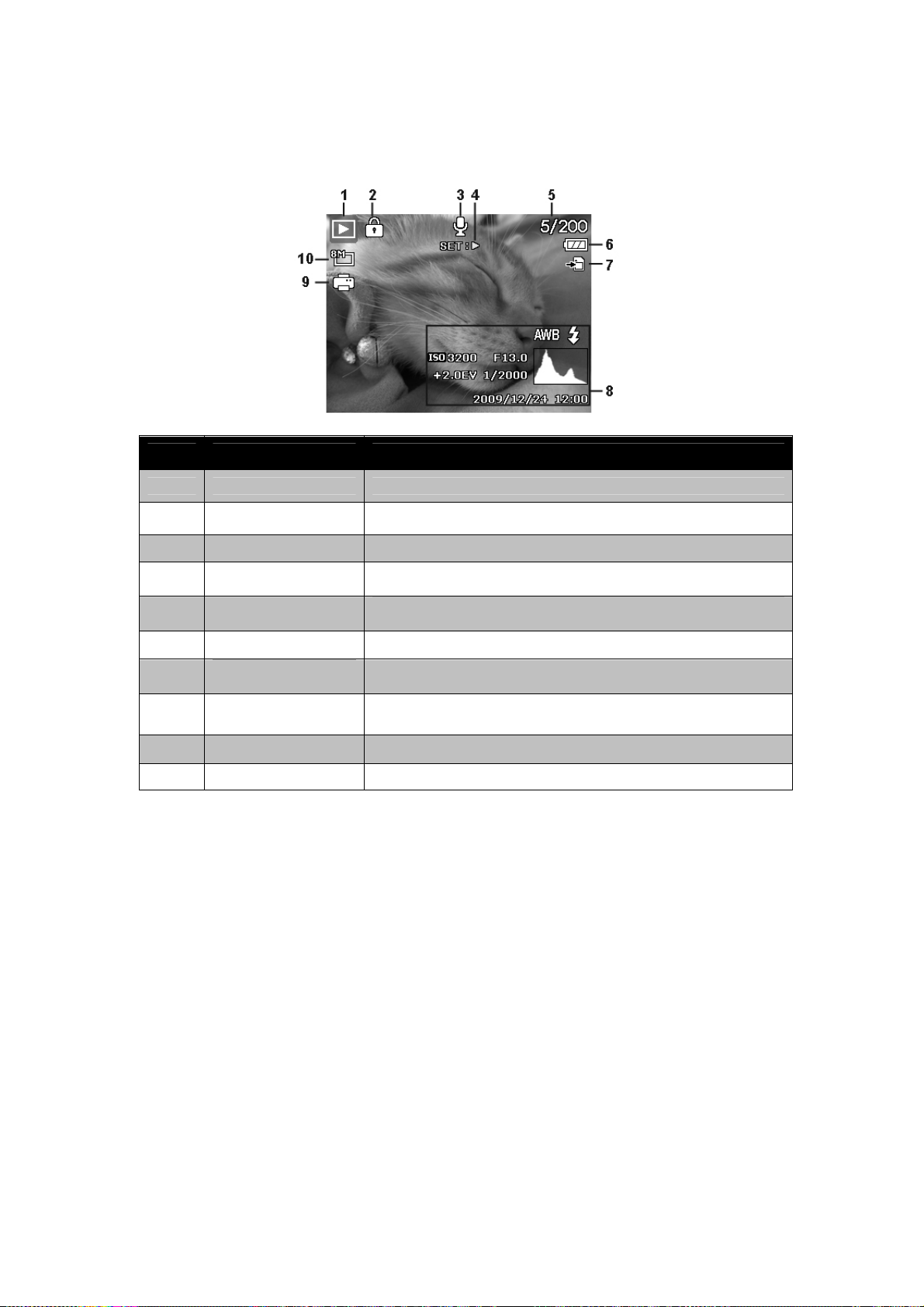
AgfaPhoto OPTIMA 105
Layout schermata Modalità Riproduzione
La schermata della Modalità Riproduzione varia in relazione al tipo di immagine che viene
visualizzata.
Visualizzazione in Modalità Riproduzione di immagini fisse:
No Elemento Descrizione
1 Modalità Riproduzione Indica la modalità di riproduzione.
2 Proteggi Indica che il file è protetto.
3 Promem. voce Indica che è allegato un promemoria voce.
4 Pres. pulsante
5 N. file/N. totale
Indica il pulsante che deve essere premuto sulla fotocamera per
riprodurre un f ilmato o file audio.
Indica il numero del file e il numero totale di file presenti nella
scheda di memoria.
6 Batteria Indica il livello della batteria.
Supporto di
7
8
archiviazione
Informazioni
registrazione
Indica il supporto di archiviazione usato.
Visualizza le informazioni sulla registrazione del file.
9 DPOF Indica che il file è selezionato per la stampa.
10 Dimensione foto Visualizza le impostazioni per la dimensione della foto.
15
Page 17
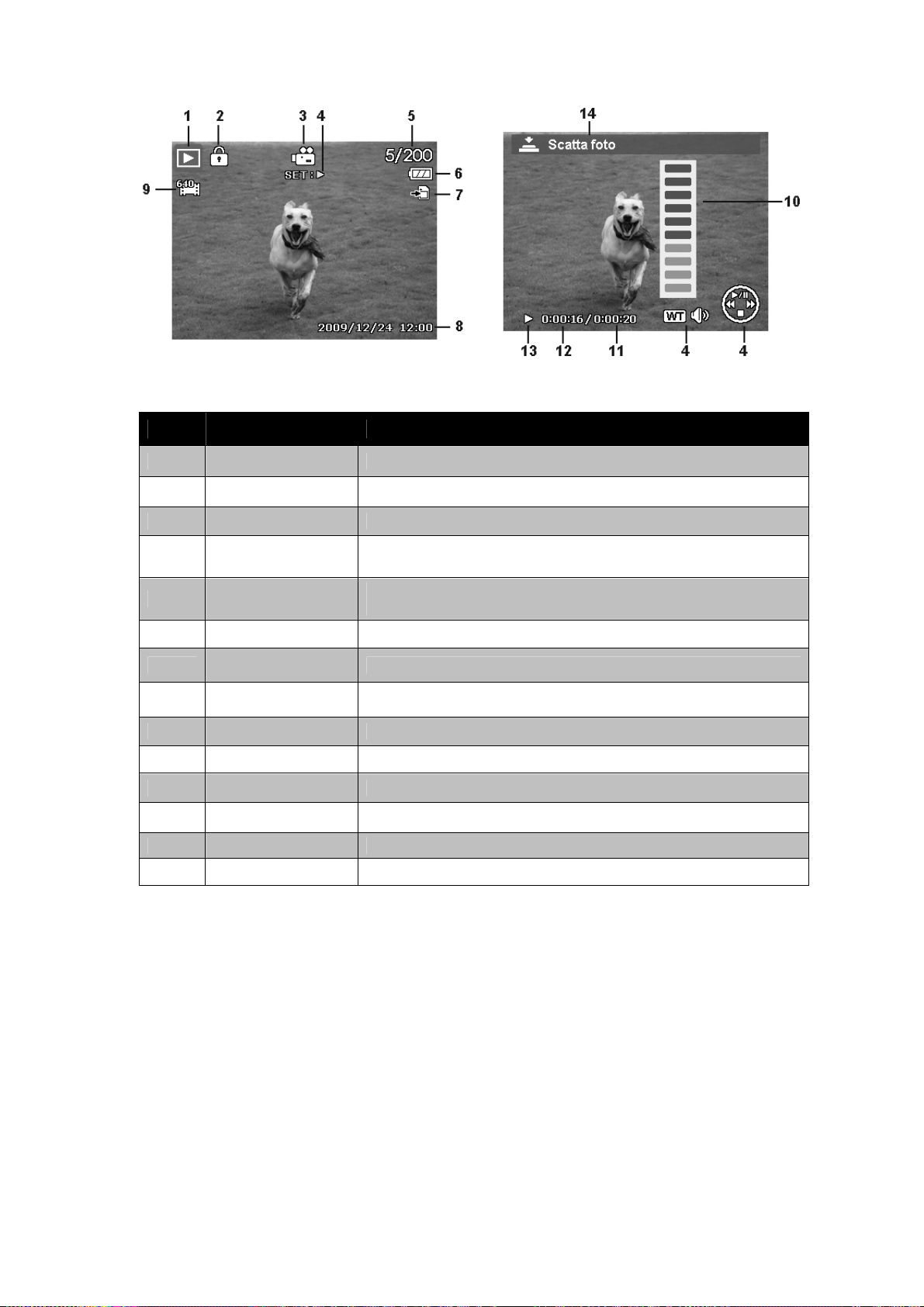
AgfaPhoto OPTIMA 105
Modalità Riproduzione di filmati:
No Elemento Descrizione
1 Modalità Riproduzione Indica la modalità di riproduzione.
2 Proteggi Indica che il file è protetto.
3 Filmato Indica che il file è un filmato.
4 Pres. pulsante
5 N. file/N. totale
6 Batteria Indica il livello della batteria.
Supporto di
7
archiviazione
Date e ora
8
registrazione
9 Dimensione filmato Indica la dimensione del filmato.
10 Volume Indica il volume della riproduzione.
11 Durata filmato Visualizza la durata totale del filmato.
12 Tempo riprodotto Indica il tempo riprodotto del filmato.
13 Stato riproduzione Visualizza lo stato della riproduzione.
14 Cattura foto Cattura e salva una istantanea.
Indica il pulsante che deve essere premuto sulla fotocamera per
riprodurre un f ilmato o file audio.
Indica il numero del file e il numero totale di file presenti nella scheda
di memoria.
Indica il supporto di archiviazione usato.
Visualizza la data e l’ora del filmato.
16
Page 18
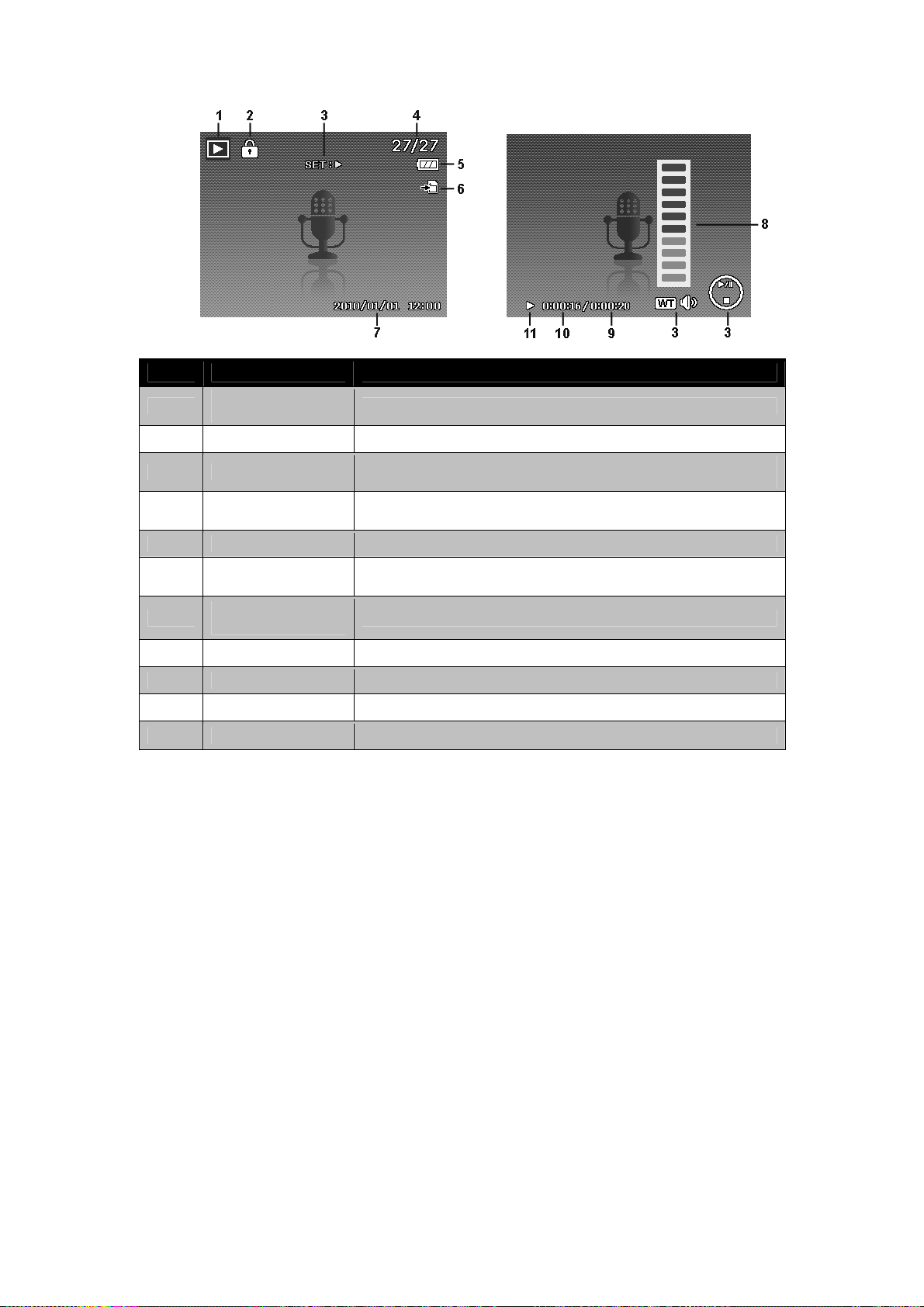
AgfaPhoto OPTIMA 105
Modalità Riproduzione di filmati:
No Elemento Descrizione
Modalità
1
Riproduzione
2 Proteggi Indica che il file è protetto.
3 Pres. pulsante
4 N. file/N. totale
5 Batteria Indica il livello della batteria.
Supporto di
6
archiviazione
Informazioni
7
registrazione
Indica la modalità di riproduzione.
Indica il pulsante che deve essere premuto sulla fotocamera per
riprodurre un f ilmato o file audio.
Indica il numero del file e il numero totale di file presenti nella
scheda di memoria.
Indica il supporto di archiviazione usato.
Visualizza le informazioni sulla registrazione del file.
8 Volume Indica le impostazioni del volume.
9 Durata audio Visualizza la durata totale dell’audio.
10 Tempo riprodotto Indica il tempo riprodotto.
11 Stato riproduzione Visualizza lo stato della riproduzione.
17
Page 19

AgfaPhoto OPTIMA 105
Modifica del display LCD
Il tipo di informazioni visualizzate sul monitor LCD possono essere cambiate utilizzando il pulsante .
Premere ripetutamente il pulsante
Foto/Filmato, la schermata dell’LCD può essere cambiata in una delle seguenti:
• Basilare
• Completa
• Nessuna
• Linee guida
• Schermata della Guida
per passare da una schermata LCD all’alta. In modalità
• Le informazioni dell’OSD possono variare in relazione al tipo di modalità di
registrazione.
• Le seguenti icone, se attivate, rimangono visualizzare sull’LCS anche quando
l’OSD è disattivo o le Linee guida sono attive: AEB, Focal. vi so, Luce AF,
Modalità guida, e Macro.
• Usare le "Linee guida" per impostare correttamente l’immagine per la cattura.
In Modalità Riproduzione, lo schermo dell’LCD può essere cambiato nei seguenti modi:
• Basilare
• Completa
• Nessuna
• Schermata della Guida
Lo schermo dell’LCD non può essere cambiato nelle seguenti situazioni:
• Modalità esposizione manuale
• Registrazione di filmati o audio
• Riproduzione di filmati o audio
• Riproduzione di presentazioni
Registrazione di foto, filmati e voce
Scattare le foto
Ora che si ha confidenza con la fotocamera, si è pronti a scattare le foto. Scattare le foto con la
fotocamera è molto semplice.
1. Accendere la fotocamera premendo il Pulsante di
accensione.
2. Portare il Pulsante modalità su Modalità Foto [
3. Inquadrare il soggetto utilizzando il riquadro di messa a
fuoco sul monitor dell’LCD. Vedere l’illustrazione sulla
destra.
4. Premere il Pulsante otturatore solo a metà per
impostare la messa a fuoco automatica e regolare
l'esposizione, premerlo completamente per catturare le
immagini.
Quando viene visualizzata l’icona
tenere saldamente la fotocamera, con le braccia lungo i lati
del corpo o usare un treppiede per rendere stabile la
fotocamera in modo da evitare che le foto siano sfocate.
avviso tremolio,
].
18
Page 20
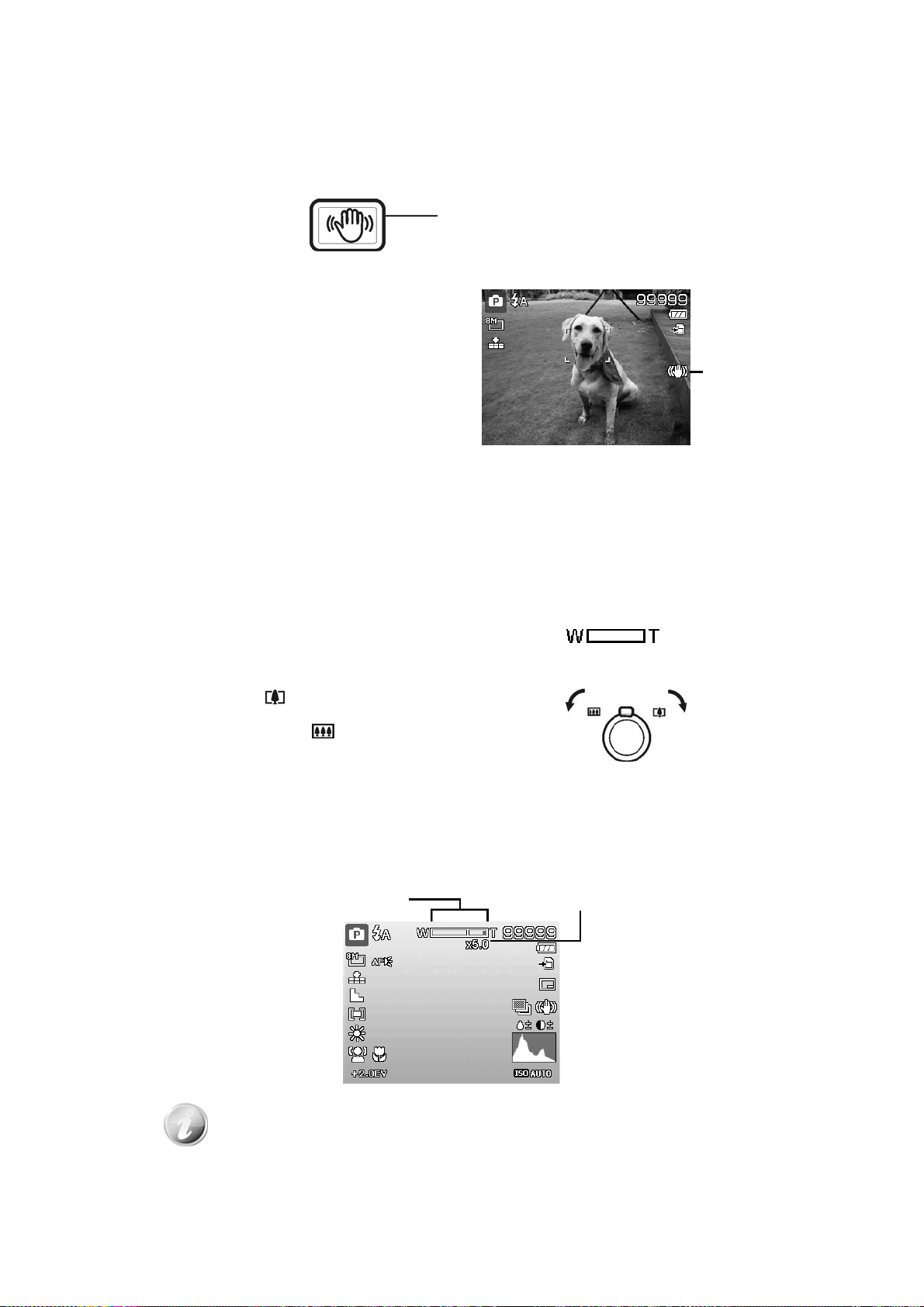
AgfaPhoto OPTIMA 105
Uso dello stabilizzatore
La funzione Stabilizzatore funziona in relazione alla luminanza del soggetto. Questa funzione utilizza
una particolare elaborazione dei dati dell’immagine per ottenere una elevata sensibilità del CCD.
L’elevata sensibilità può utilizzare una velocità dell’otturatore più elevata rispetto al modo normale, in
questo modo si riduce l’influenza dei movimenti della mano. Premere il pulsante stabilizzatore prima di
premere il Pulsante otturatore.
Pulsante stabilizzatore
Per attivare lo stabilizzatore
• Premere il pulsante Stabilizzatore nella
parte superio della fotocamera per
attivare/disattivare lo stabilizzatore.
Se lo Stabilizzatore è attivo, sul monitor LCD viene
visualizzata l’icona dello stabilizzatore e
l’impostazione ISO viene impostata
automaticamente su Autio. Per i dettagli vedere
"ISO" a pagina 23.
Impostazione del controllo dello zoom
Lo zoom utilizza una combinazione di zoom ottici 3x e 5x che consentono di fotografare con
ingrandimenti fino a 15x. Anche se lo zoom è una funzione molto utile, è importante considerare che
più si ingrandisce un’immagine, più appariranno evidenti i pixel nell’immagine (immagine sgranata).
Consultare "Impostazione dello Zoom digitale" a pagina 37 per sapere come impostare lo zoom
digitale.
Stabilizzatore
attivo
Per regolare lo zoom ottico:
1. Ruotare la Ghiera dello zoom per eseguire lo zoom avanti o indietro dell’immagine.
2. Sullo monitor LCD viene visualizzato l’indicatore dello zoom.
Ghiera dello zoom
1. Ruotare la ghiera in senso orario (destra) per zoom
avanti.
2. Ruotare la ghiera in senso antiorario (sinistra) per lo
zoom indietro.
Per regolare lo zoom digitale:
1. Attivare lo zoom digitale. Vedere "Impostazione dello Zoom digitale" a pagina 37.
2. Ruotare la Ghiera dello zoom in senso orario/antiorario per eseguire lo zoom avanti/indietro
fino a quando non si interrompe.
3. Rilasciare la Ghiera dello zoom.
Zoom ottico da 1X a 3X
Zoom digitale da 1X a 5X
Lo zoom digitale non viene attivato durante la registrazione di video.
19
Page 21

AgfaPhoto OPTIMA 105
Uso del flash
Quando si scattano foto con condizioni di illuminazione scarsa, usare il pulsante del Flash/Destra per
impostare una esposizione corretta. Questa funzione non può essere attivata durante la registrazione
di video o nella modalità di scatto continuo.
Per attivare il flash:
• Premere ripetutamente il pulsante Flash/Destra sulla
fotocamera fino a visualizzare sul monitor LCD la
modalità flash desiderata.
Flash automatico attivo La fotocamera dispone di cinque modalità flash:
AUTO. Il flash si attiva automaticamente quando è
necessaria una illuminazione aggiuntiva.
Riduzione occhi rossi. Il flash si attiva due volte
per ridurre l’effetto occhi rossi.
Forzato attivo. Il flash si attiva tutte le volte che
viene premuto il Pulsante otturatore senza
considerare le condizioni di illuminazione.
Pulsante
Flash/Destra
Sinc. lenta. Il flash si attiva con una velocità
otturatore bassa.
Forzato disattivo. Il flash è disattivo.
• La funzione flash è disponibile solo durante l’acquisizione di immagini fisse, ma
non è disponibile in modalità Burst e AEB.
• Non cambiare il flash mentre si sta premendo il pulsante dello zoom. Se
necessario regolare il flash dopo il rilascio del pulsante dello zoom.
Impostazione della modalità messa a fuoco
Questa funzione consente di definire il tipo di messa a fuoco durante la cattura di immagini fisse o la
registrazione di video.
Per impostare la modalità messa a fuoco
• Premere ripetutamente il pulsante Macro/Sinistra fino a quando in alto a sinistra sul monitor
LCD non viene visualizzata l’icona desiderata.
Pulsante Macro/Sinistra
La fotocamera supporta quattro modalità di messa a fuoco:
Normale. Con la messa a fuoco normale, l’intervallo di messa a
fuoco parte da 0.1m. Quando la fotocamera è
impostata sulla modalità Normale, sullo schermo non
viene visualizzata alcuna icona.
Macro. Questa modalità è progettata per scatti ravvicinati.
Se la Macro è attiva, è possibile catturare dettagli e
nitidezza di una immagine molto vicina tramite una
messa fuoco fissa.
Fuoco panoramic. La funzione di autofocus trova la
posizione migliore su 9 blocchi di area di messa a
fuoco.
Infinito. Quando viene impostato Infinito, la fotocamera
mette a fuoco gli oggetti distanti.
Macro attivata
20
Page 22

AgfaPhoto OPTIMA 105
Uso del menu funzione
Il Menu funzione è usato per regolare le impostazioni di cattura nella modalità Foto. Contiene
Modalità personal, Dimensione foto, Qualità, Compensazione EV, Bilanc. bianco, ISO, Misuraz., e
Modalità colore.
Premere il pulsante FUNC della fotocamera per avviare il Menu funzione.
Premere nuovamente il pulsante FUNC per chiudere il menu.
Opzioni del menu
• La barra del menu visualizza lo stato
attuale delle impostazioni della
fotocamera. Nella barra del menu vengono
visualizzate sotto forma di icona solamente
le funzioni disponibile per l'impostazione.
• Le opzioni disponibile per ciascun
elemento nella barra del menu vengono
visualizzate nelle Opzioni menu.
• Usare i tasti
del menu, quindi premere il pulsante SET
per salvare e applicare lo modifiche.
Modalità porsonalizzata
La funzione Modalità personal visualizza le 5 modalità
utilizzate più di recente. Quando si scorrono le diverse
modalità tra le opzioni del menu, gli elementi nella barra del
menu cambiano in relazione alle impostazioni disponibili.
o per scorrere le voci
Barra del
menu
Dimensione foto
La funzione Dimensione foto è usata per impostare la
risoluzione prima della cattura della foto. Cambiando la
Dimensione foto verrà cambiato anche il numero di immagini
che è possibile salvare nella scheda di memoria. Maggiore è la
risoluzione, maggiore sarà lo spazio in memoria richiesto.
La tabella di seguito mostra i valori di Dimensione foto per le immagini fisse.
Dimensione
consigliata per la
stampa
Icona
Dimensione
in pixel
2048 x 1536 4" x 6"
1920 x 1080 HDTV
640 x 480 E-mail
Icona
Dimensione
in pixel
4320 x 3240 Dimensione A2
4320 x 2880 Stampa su carta std
3264 x 2448 Dimensione A3
2592 x 1944 Dimensione A4
Dimensione
consigliata per la
stampa
21
Page 23

AgfaPhoto OPTIMA 105
Qualità
Qualità consente di selezionare la qualità con cui scattare la
foto (rapporto di compressione). La qualità determina il
rapporto di compressione che viene applicato alle immagini.
Una migliore qualità da luogo a immagini migliori con
dettagli più nitidi e una minore compressione. Tuttavia, una
qualità elevata richiede una maggiore spazio nella scheda di
memoria.
Compensazione EV
Si possono scattare fotografie a scena intera, resa più
chiara o più scura di proposito. Queste impostazioni
vengono usate quando la corretta luminosità (esposizione)
non può essere ottenuta in altro modo laddove la differenza
di luminosità tra il soggetto e lo sfondo (il contrasto) è
notevole, oppure quando il soggetto che si vuole catturare
risulta molto piccolo nella scena. È disponibile solo per le
immagini fisse.
• Per regolare le impostazioni EV, premere i tasti o
per aumentare/ridurre il valore. Una volta regolate
le impostazioni, il monitor LCD visualizza l’immagine
con l’impostazione EV applicata. Premere il pulsante
SET per salvare e applicare le modifiche.
22
Page 24

AgfaPhoto OPTIMA 105
Bilanciamento del bianco
Regola il bilanciamento del bianco in diverse condizioni di
luce e permette di scattare fotografie che si approssimano
alle condizioni di luce percepite dall’occhio umano.
• Scorrendo le varie opzioni, è possibile visualizzare
un’anteprima sul monitor LCD.
Icona Elemento Descrizione
Automatico La fotocamera regola automaticamente il bilanciamento del bianco.
Luce Diurn
Nuvoloso Ideale in condizioni di cielo nuvoloso.
Tungsteno
Fluor_alta
Fluor_bas
Personalizzato
Ideale in condizioni di luce naturale (sole).
Ideale per immagini in interni con illuminazione di tipo a tungsteno o a
neon senza usare il flash.
Ideale per immagini in interni con condizioni di illuminazione fluorescente
(rossa).
Ideale per immagini in interni con condizioni di illuminazione fluorescente
(blu).
Utile quando non può essere specificata una fonte di illuminazione.
Premere il Pulsante otturatore per consentire alla fotocamera di regolare
automaticamente l’impostazione appropriato del bilanciamento del bianco
in relazione all’ambiente.
ISO
Consente di impostare la sensibilità per la cattura delle
immagini. Quando la sensibilità è maggiore (e l’indice ISO
aumenta), è possibile fotografare anche in ambienti molto
bui; tuttavia l’immagine risultante apparirà più sgranata.
• Usare una impostazione ISO elevata in condizioni di
scarsa illuminazione e una impostazione ISO bassa per
condizioni di illuminazione elevata.
Se lo Stabilizzatore è attivo, il v alore ISO viene impostato automaticamente su A uto
e non può essere regolato. Per regolare il valore IS disattivare lo Stabilizzatore.
23
Page 25

AgfaPhoto OPTIMA 105
Misurazione
Consente di impostare il metodo di misurazione per
calcolare l’esposizione.
Icona Elemento Descrizione
Multi
Centro
Spot
L’esposizione viene misurata e calcolata per l’intera superficie dello
schermo.
Bilancia centralmente la luce misurata da tutto il fotogramma,
concentrandosi sul soggetto al centro.
Viene misurata una porzione molto piccola del centro dello schermo e
viene calcolata l’esposizione.
Modalità colore
La funzione Modalità Colore applica diversi colori o toni per
rendere le immagini o i video più artistici.
• Scorrendo le opzioni, è possibile visualizzare sul
monitor LCD un anteprima delle modifiche apportate.
Icona Elemento Descrizione
Normale La fotocamera esegue una registrazione normale.
Vivido
La fotocamera cattura le immagini con maggiore contrasto e
saturazione enfatizzando i colori dei contorni.
Seppia Le immagini vengono catturare utilizzando i toni seppia.
B&N
Le immagini vengono catturate in bianco e nero.
Rosso
Verde
Blu
Le immagini catturate assumono toni sul rossi. In genere viene usato
per registrare immagini come fiori o auto in modo da renderli più vivaci.
Le immagini catturate assumono toni sul verde. In genere viene usato
per registrare immagini come paesaggi montani o prati in modo da
renderli più vivaci.
Le immagini catturate assumono toni sul blu. In genere viene usato per
registrare immagini come cielo e oceano in modo da renderli più vivaci.
24
Page 26

AgfaPhoto OPTIMA 105
Uso del menu registrazione
In Modalità Foto, è possibile accedere al menu Registrazione semplicemente premendo il pulsante
MENU
Una volta attivato il menu, usare il controllo di na vigazione a 4 dir ezioni e i l pulsante SET per scorrere
gli elementi del menu e applicare le impostazioni desiderate. Per chiudere il menu, premere
nuovamente il pulsante menu.
Menu Registrazione
Il menu Registrazione consente di cambiare modalità e di
configurare altre impostazioni di cattura.
Per passare al menu Registrazione:
Portare il pulsante modalità su Modalità Foto [
1. Premere
2. Usare i tasti
3. Per selezionare un elemento, premere il pulsante o
4. Cambiare le impostazioni del sottomenu utilizzando il
5. Premere il pulsante SET per salvare e applicare le
sulla fotocamera.
].
per aprire il menu Registrazione.
o per scorrere le selezioni del
menu.
SET.
controllo di navigazione a 4 direzioni.
impostazioni.
Impostazione della Modalità Scena
Selezionando semplicemente una delle seguenti 32
modalità, è possibile catturare l’immagine utilizzando le
impostazioni più appropriate.
1. Dal menu Registrazione, premere per selezionare
Mod. Registr.
2. Usare i controlli di navigazione per scorrere i vari
elementi.
3. Premere il pulsante SET per salvare e attivare la
modalità scena selezionata.
Mentre si utilizza il menu modalità scena:
• Ruotare la ghiera dello zoom in
senso orario (destra) per accedere alla
schermata Guida per la selezione
delle modalità scena.
• Ruotare in senso anti orario (sinistra)
per tornare la menu modalità scena.
25
Page 27

AgfaPhoto OPTIMA 105
La tabella di seguito mostra le impostazioni disponibili per la modalità scena:
Icona Elemento Descrizione
Automatico
Programma
Smart Scene
Ritratto
Panorama
Tramonto
Controluce
Bambini
Scena notturna Questa funzione è utile per catturare immagini con scenario notturno.
La fotocamera sfoca lo sfondo per mettere a fuoco il soggetto.
Questa funzione risalta le tonalità rosse delle immagini di un tramonto.
Il modo più semplice per scattare immagini. Le impostazioni vengono
regolate automaticamente.
La fotocamera regola automaticamente le impostazioni di scatto più
adatte come ad esempio la velocità otturatore e i valori di apertura.
La fotocamera rileva le condizioni di scatto e passa automaticamente
alla modalità scena appropriata.
Questa funzione viene usata per enfatizzare la vista panoramica della
scena.
Questa funzione viene usata per catturare immagini oggetti in
controluce cambiando la misurazione.
Questa funzione viene usata per catturare immagini fisse di bambini in
movimento.
Fuochi d’artificio
Neve Questa funzione viene usata per scene sulla spiaggia o sulla neve.
Sport
Party Questa funzione viene usata per matrimoni o feste in interni.
Candela
Ritratto notturno
Pelle delicata
Flusso d’acqua
placida
Cibo
Questa funzione consente di rallentare la velocità dell’otturatore per
consentire la cattura dei fuochi d’artificio.
Questa funzione consente di catturare immagini fisse di soggetti che si
muovono velocemente.
Questa funzione viene usata per catturare gli effetti resi
dall’illuminazione usando le candele.
Questa funzione viene usata per catturare ritr atti di notte o co n sfondo
scuro.
Questa funzione risalta i toni della pelle in modo da far apparire il volto
più liscio.
Questa funzione risalta l’effetto levigato simile ad acqua o seta.
Questa funzione viene usata per catturare immagini di cibo. Viene
aumentata la saturazione in modo da rendere l’immagine catturata più
allettante.
Edificio Questa funzione risalta i bordi dell’immagine catturata.
26
Page 28

AgfaPhoto OPTIMA 105
Testo
Fogliame
Asta
Cattura sorriso
Rilevazione di
Lampeggio
Pre-composizione
Ritratto amoroso
Autoritratto
HDR
Priorità Apertura
Priorità Otturatore
Esposizione
Manuale
Questa funzione risalta il contrasto bianco e nero usato quando si
catturano immagini con testo.
Questa funzione migliora il livello di saturazione dei verdi per dare un
colore più ricco al fogliame.
Questa funzione combina fino a 4 scatti in una singola immagine e
offre 4 diversi modelli da usare l'asta.
Questa funzione utilizza la focalizzazione del viso per rilevare
automaticamente i volti da catturare. Quando vengono rilevati dei
sorrisi, la fotocamera continua a scattare foto.
Questa funzione consente di rilevare quando il soggetto chiude gli
occhi durante lo scatto della foto e offre all’utente la possibilità di
salvare o meno la foto.
Questa funzione consente di catturare temporaneamente una
immagine da usare come riferimento. Premere completamente
l’otturatore dopo aver acquisito il soggetto di riferimento sul punto di
riferimento.
Questa funzione utilizza la focalizzazione del viso per rilevare
automaticamente i volti per catturare un ritratto senza ulteriori aiuti.
Quando vengono rilevati uno o più volti, viene attivato
automaticamente AF. La fotocamera avvia il conto alla rovescia e
cattura la foto entro due secondi.
Questa funzione imposta lo zoom sulla posizione di massima apertura.
Quando vengono rilevati più di due volti, AF viene attivato
automaticamente e viene riprodotto un segnale acustico(bip) di
avviso. La fotocamera quindi avvia il conto alla rovescia e cattura la
foto entro due secondi.
Questa funzione applica l’elaborazione digitale solo quando alla
porzione necessaria dell’immagine e conserva i dettagli di luce e ombra
con un contrasto naturale.
Questa funzione consente agli utenti di regolare il valore dell’apertura
e alla fotocamera di selezionare automaticamente la velocità
dell’otturatore in corrispondenza della luminosità.
Questa funzione consente agli utenti di regolare la velocità
dell’otturatore e alla fotocamera di selezionare automaticamente il
valore dell’apertura in corrispondenza della luminosità.
Questa funzione consente agli utenti di regolare la velocità
dell’otturatore e il valore dell’apertura per impostare l’esposizione
corretta dell’immagine.
Reg voce
Questa modalità è usata per registrare l’audio.
Una volta selezionata la modalità scena, la modalità selezionata, tranne Reg voce, verrà aggiunta
all'inizio dell’elenco Modalità personalizzata del Menu Funzione. Nel menu Opzioni, la modalità
Auto è fissa mentre gli altri 5 elementi possono visualizzare le modalità usate più di recente. Vedere
"Uso del menu funzione" a pagina 21.
27
Page 29

AgfaPhoto OPTIMA 105
Uso di Smart Scene
Questa funzione è molto utile per gli utenti meno esperti perché consente di catturare le immagini
anche senza avere una conoscenza di base della fotografia. Inquadrare il soggetto è molto semplice
grazie all’aiuto della modalità Smart Scene, la fotocamera riconosce automaticamente 11 tipi di scene
- Ritratto, Panorama, Tramonto, Macro, Test, Neve, Controluce, Ritratto controluce, Scena notturna,
Ritratto notturno e Fogliame – e seleziona quella più adatta.
Icona Smart Scene. Una volta che la fotocamera rileva le
condizioni di scatto, l’icona cambia per mostrare la modalità
scena rilevata.
Per attivare Smart Scene
1. Scegliere dal sottomenu Modalità Scena.
2. Mettere a fuoco la fotocamera sul soggetto da
catturare.
3. La fotocamera rileva le condizioni di scatto e
passa alla modalità scena appropriata.
4. Premere a metà il Pulsante otturatore per
mettere a fuoco il soggetto. La cornice diventa
di colore verde per indicare che la messa a
fuoco è impostata.
5. Premere il Pulsante Otturatore per scattare la
foto.
Uso della Modalità Bambini
In genere i bambini sono soggetti molto difficili da
fotografare. I bambini tendono ad essere molto vivaci e può
essere una vera impresa cattur are la loro at tenzione per più
di un secondo o due. Per catturare un momento felice con i
propri bambini, è sufficiente impostare la fotocamera in
modalità bambini. Questa modalità offre una velocità
otturatore molto elevata e garantisce sempre la messa a
fuoco del soggetto in movimento.
La fotocamera passa automaticamente
alla modalità Panorama.
Uso della Modalità Sport
Quando è necessario eseguire una serie di scatti per immagini sportive, ad esempio lo swing nel golf, o
quando si desidera catturare immagini di una farfalla/colibrì in volo, assicurarsi che la modalità scena
selezionata sia la modalità sport. Questa modalità fornisce una velocità Burst dell’otturatore
(continuando a scattare per tutto il tempo in cui è premuto l’otturatore) che consente di cat tur are una
sequenza di immagini molto vicine.
Assicurarsi che sia disponibile memoria a sufficienza nella scheda di memoria poiché questa
modalità di scatto ne richiede molta.
Uso della Modalità Party
Attivate la modalità Party! Può essere difficile fotografare tutti i partecipanti alla festa. Quando sono
presenti tutti i partecipanti, è possibile scattare una foto di gruppo o della famiglia. La modalità Party
28
Page 30

AgfaPhoto OPTIMA 105
offre la riduzione occhi rossi e la focalizzazione del viso. Rischierete di meno di perdere scatti
importanti e avrete più tempo per divertirvi.
Uso della Modalità Pelle delicata
Quando viene attivata la modalità pelle delicata, rende meno evidenti le rughe di espressione,
conservando la risoluzione nelle aree dell’immagine esterne alla pelle. La fotocamera rilevare l’area del
colore della pelle, ad esempio il volto ed elabora l’immagine per rendere la pelle più liscia.
Uso della Modalità Cibo
Come condividere le esperienze culinarie e commentare i
widget interessanti sul proprio blog utilizzando immagini
ravvicinate? È sufficiente prendere la fotocamera e
impostare la scena sulla modalità cibo. Questa modlaità
utilizza una messa a fuoco macro e il flash automatico
progettato appositamente per foto ravvicinate.
Messa a fuoco macro e flash
automatico attivati usando la
modalità cibo.
Uso della Modalità Fogliame
L’immagine di un paesaggio, ad esempio un giardino o una foresta, quando le tinte del verde sono
piatte. In modalità fogliame, i verdi e i blu vengono resi più brillanti rendendo i colori del panorama più
brillanti.
Uso della Modalità Asta
È complicato e richiede molto tempo il combinare diverse immagini utilizzando un software.
Selezionare la modalità Asta e scegliere un modello, quindi scattare alcune foto da diverse angolazioni.
La fotocamera compone le immagini in bassa risoluzione in modo da renderle adatte per la
pubblicazioni in linea.
1. Selezionare la modalità Asta dal menu modalità Scena.
2. Usare i tasti
3. Premere il pulsante SET per iniziare a scattare.
4. Inquadrare il soggetto e premere il Pulsante
otturatore per scattare la prima foto.
o per scegliere un modello.
29
Page 31

AgfaPhoto OPTIMA 105
5. Premere il pulsante SET per unire la seconda foto.
6. Oppure, premere il pulsante Menu per tornare alla prima
foto.
7. Ripetere la procedura da 4 a 6 fino a riempire il modello
di immagini.
8. Premere il pulsante SET per salvare l’immagine
composta.
9. Oppure, premere il pulsante Menu per tornare all’ultima
foto.
10. La fotocamera salva l’immagine della memoria.
11. Usare il cavo USB o il lettore di schede di memoria
(Consultare "Collegamento della fotocamera al PC" a
pagina 56) per trasferire l’immagine sul PC e caricarla
sul sito web.
La modalità Asta offre i seguenti 4 tipi di modelli
L’immagine viene impostata solo in bassa qualità e VGA (640x480).
30
Page 32

AgfaPhoto OPTIMA 105
Uso della Modalità Cattura sorriso
Quando si punta la fotocamera, soprattutto verso i bambini, i sorrisi sono sempre brevi e difficili da
catturare utilizzando l’otturatore manuale. La modalità Cat tur a sorriso rilev a tutti i sorrisi ed esegue la
messa a fuoco automatica (AF) per catturare una immagine senza dover premere il pulsante
otturatore.
Seguire le istruzioni per catturare una imagine Felice
utilizzando la modalità Cattura sorriso:
1. Selezionare la modalità Cattura sorriso dal menu
scene.
2. Mettere a fuoco la fotocamera sul soggetto da
catturare.
3. Quando viene rilevato il sorriso, il riquadro di messa a
fuoco diventa verde per indicare l’otturatore della
fotocamera e escattare automaticamente la foto.
Uso della Modalità Rilevazione di Lampeggio
Nulla rovina di più una foto che catturare un soggetto con gli occhi chiusi. Rilevazione di Lampeggio
offre una ulterior garanzia durante l’acquisizione dei momenti più importanti come tenere in mano un
trofeo insieme ai compagni di squadra dopo aver vinto una partita di basket.
Se vengono rilevati occhi chiusi, sullo schermo viene visualizzato un menu di conferma del salvataggio,
che consente di scattare nuovamente la foto prima che il soggetto o soggetti si spostino.
Per attivare Rilevazione di Lampeggio
1. Selezionare la modalità Rilevazione di Lampeggio nel
sottomenu modalità Scena.
2. Premere a metà il Pulsante otturatore per mettere
a fuoco il soggetto. La cornice diventa di colore verde
per indicare che la messa a fuoco è impostata.
3. Premere il Pulsante otturatore poer catturare
l’immagine e salvarla automaticamente.
4. Se la fotocamera rileva che il soggetto ha gli occhi
chiusi, viene visualizzata l’opzione "Salva immagine"
o "Annulla".
5. Selezionare Risparmi per salvare o Annulla per
cancellare l’immagine
Uso della Modalità Pre-composizione
Quando si chiede a qualcuno di catturare una immagine, ma le immagini vengono sempre male.
La modalità Pre-composizione consente di ottenere lo
sfondo desiderato, anche se si chiede ad altri di
registrare l’immagine.
Di norma, il Pre-composizione prevede una procedura
suddivisa in due fasi.
1. Inquadrare lo sfondo desiderato e premere il
Pulsante otturatore (completamente) per
consentire all’immagine di sfondo di rimanere sulla
schermata del monitor LCD in semi-trasparenza.
Premere il pulsante Menu per eliminare l’immagine
temporanea in semi-trasparenza.
31
Page 33

AgfaPhoto OPTIMA 105
2. Chiedere a un’altra persona di registrare uno scatto
sullo sfondo originale impostato, spiegando di
inquadrare l’immagine utilizzando come guida la foto
semi-trasparente visualizzata sullo schermo.
3. Spostarsi fino a quando tutto o metà del busto venga
inquadrato e si trovi nella posizione corretta.
4. Premere il Pulsante otturatore. La fotocamera
memorizza esclusivamente l’immagine prodotta nella
fase descritta.
Uso di Ritratto amoroso
Come scattare una immagine di buona qualità quando si è solo in due? Tutto ciò che è necessario fare
è di tenere la fotocamera e sorridere.
Se vengono rilevati più di due volti, la fotocamera esegue un conto alla rovescia di 2 secondi con una
vviso acuscito quando viene scattata la foto senza dover premere il Pulsante otturatore.
Uso dell’Autoritratto
Quando si desidera scattare una foto di se stessi, è necessario usare la modalità autoritratto e un
treppiede. Con l’aiuto del braccio lungo, la fotocamera avvia la rilevazione del volto in modalità
autoritratto. Se viene rilevato il volto, la fotocamera esegue un conto alla rovescia di 2 secondi con una
vviso acuscito quando viene scattata la foto senza dover premere il Pulsante otturatore.
Suggerimenti per creare un autoritratto di ottima qualità:
• Inclinarsi verso la fotocamera in avanti per ridurre il doppio mento.
• Angolare il corpo e piegare le braccia in modo da sembrare più magri.
• Tenere le spalle indietro.
Uso della Modalità HDR
Attiva modalità HDR conserva i dettagli di luce e ombra, creando foto con contrasto naturale. Usare
scene con contrasto elevato, ad esempio quando si fotografano scenari esterni con illuminazione
intensa attraverso una porta/finestra, o quando si scattano immagini di soggetti in ombra nei giorni di
sole. Con questa funzione, la regolazione del contrasto viene eseguita nella fotocamer a e non richiede
una ulteriore post-elaborazione per la dimensione delle immagini.
32
Page 34

AgfaPhoto OPTIMA 105
Uso della Modalità Priorità apertura
Questa modalità è progettata per consentire il controllo del valore dell’apertura da parte dell’utente e
per consentire alla fotocamera di decidere la velocità del’otturatore. L’impatto principale che l’apertura
ha sulle immagine riguarda al Profondità di campo. (DOF)
• Scegliendo un valore ampio dell’apertura solo il soggetto viene messo a fuoco mentre lo sfondo
appare sfocato. (DOF poco profondo)
• Scegliendo un valore dell’apertura più basso, viene messo a vuoto tutto il contenuto
dell’immagine. (DOF alto)
Per impostare i valore dell’apertura
1. Selezionare la modalità Priorità apertura dal
sottomenu modalità Scena.
2. Premere il pulsante SET per accedere alla modalità di
regolazione.
3. Usare i tasti
valore dell’apertura.
4. Pemere il Pulsante otturatore per catturare
l’immagine.
o per selezionare le opzioni per il
Visualizza il valore
dell’apertura
Uso della Modalità Priorità otturatore
Queta modalità è progettata per la cattura di soggetti in movimento. Per cat tuare il movimento (uccelli
in volo) è necessaria una velocità otturatore molto rapida, mentre una velocità ot turatore più lenta crea
un senso di movimento (flusso dell’acqua).
Per impostare i valori dell’otturatore
1. Selezionare la modalità Priorità otturatore dal
sottomenu modalità Scena.
2. Premere il pulsante SET per accedere alla modalità di
regolazione.
3. Usare i tasti
valore dell’otturatore.
o per selezionare le opzioni per il
4. Pemere il Pulsante otturatore per catturare
l’immagine.
Visualizza il valore
dell’otturatore
Uso dell’Esposizione manuale
Quando la fotocamera è in modalità esposizione manuale, è possibile cambiare sia l’apertura che la
velocità dell’otturatore.
Per attivare l’ esposizione manuale
1. Scegliere dal sottomenu Modalità Scena.
2. Premere il pulsante SET per accedere alla modalità di
regolazione.
3. Usare i tasti
dell’otturatore.
4. O, usare i tasti
dell’apertura.
5. Usare il pulsante SET per passare dalla regolazione
dell’apertura alla velocità dell’otturatore e viceversa.
6. Pemere il Pulsante otturatore per catturare
l’immagine.
o per selezionare la velocità
o per selezionare il valore
Visualizza il valore per
apertura e velocità otturatore
33
Page 35

AgfaPhoto OPTIMA 105
Uso della Registrazine vocale
1. Dal menu Scena, selezionare Reg voce. Sul monitor
LCD viene visualizzata la schermata Registrazione
vocale.
2. Premere il Pulsante otturatore per avviare la
registrazione.
3. Premere nuovamente il Pulsante otturatore per
interrompere la registrazione.
Impostazione della Modalità guida
La fotocamera è dotata di Autoscatto e Burst che possono
essere impostate in modalità Guida nel menu
Registrazione. L’autoscatto consente di scattare immagini
dopo un ritardo predefinito. Mentre Burst consente di
scattare foto consecutive. Queste funzioni sono disponibili
solo per la registrazione di immagini fisse. La modalità
Guida viene impostata automaticamente su No quando si
spegne la fotocamera.
Per impostare la modalità Guida
1. Dal menu Registrazione, selezionare Modalità
guida.
2. Usare i tasti
3. Premere il pulsante SET per salvare e applicare le
modifiche.
o per scorrere le opzioni.
La tabella di seguito mostra le impostazioni disponibili per la modalità Guida:
Icona Elemento Descrizione
Autoscatto 10 sec
Autoscatto 2 sec
Autoscatto
doppio
Burst
Speedy Burst
No
Cattura l’immagine senza ritardo.
Imposta un ritardo di 10 secondi prima della cattura dell’immagine dopo
aver premuto il Pulsante otturatore.
Imposta un ritardo di 2 secondi prima della cattura dell’immagine dopo
aver premuto il Pulsante otturatore.
Dopo il ritardo, esegue due volte la cattura:
• Esegue un ritardo di 10 secondi, quindi cattura l’immagine.
• Esegue un altro ritardo di 2 secondi, quindi cattura nuovamente
l’immagine.
Esegue una serie di scatti continui quando viene premuto il Pulsante
otturatore.
Gli scatti vengono interrotti quando viene rilasciato il Pulsante
otturatore.
Cattura 30 immagini con un solo scatto quando viene premuto il
Pulsante otturatore.
Auto imposta la dimensione dell’immagine solo su VGA.
34
Page 36

AgfaPhoto OPTIMA 105
Impostazione di AEB
AEB sta per Esposizione automatica della cornice. Consente di scattare 3 immagini consecutive in
successione nell’ordine di esposizione standard, compensazione di sottoesposizione e compensazione
di sovraesposizione.
Per impostare AEB
1. Dal menu Registrazione, selezionare AEB.
2. Usare i tasti o per scorrere le opzioni.
3. Premere il pulsante SET per salvare e applicare le
modifiche.
Impostazione dell’Area AF
AF sta per Messa a fuoco automatica. Questa funzione
determina l’area nella quale la fotocamera esegue la
messa a fuoco.
Per impostare l’area AF
1. Dal menu Registrazione, selezionere Area AF.
2. Usare i tasti o per scorrere le opzioni.
3. Premere il pulsante SET per salvare e applicare le
modifiche.
La tabella di seguito mostra le impostazioni disponibili per
l’area AF:
Icona Elemento Descrizione
Ampio
Centro L’area di messa a fuoco è fissata la centro.
La fotocamera seleziona automaticamente l'area di messa a fuoco
all'interno di una cornice ampia.
Impostazione della Lampada AF
La funzione Luce AF consente di registrazione le immagini
anche in condizioni di scarsa illuminazione.
Se Luce AF è impostata su Auto, la Luce AF posizionata
nella parte anteriore della fotocamera, vedere "Vista
anteriore" a pagina 7, emette una luce di colore rosso
quando viene premuto il Pulsante otturatore consentendo
alla fotocamera di eseguire la messa a fuoco in modo più
semplice.
Per impostare la luce AF
1. Dal menu Registrazione, selezionere Lampada AF.
2. Usare i tasti o per scorrere le opzioni.
3. Premere il pulsante SET per salvare e applicare le
modifiche.
35
Page 37

AgfaPhoto OPTIMA 105
Impostazione della Nitidezza
Questa funzione consente di evidenziare o ammorbidire i
dettagli delle immagini.
Per impostare la nitidezza
1. Dal menu Registrazione, selezionare Nitidezza.
2. Usare i tasti o per scorrere le opzioni.
3. Premere il pulsante SET per salvare e applicare le
modifiche.
La tabella di seguito mostra le impostazioni disponibili per
la Nitidezza.
Icona Elemento Descrizione
Alta Rende l’immagine più nitida.
Normale Nitidezza normale.
Bassa Rende l’immagine meno nitida.
Impostazione della Saturazione
La funzione Saturazione consente di regolare la
saturazione del colore nelle immagini. Usare una
impostazione elevata per la saturazione nel caso di colori
vivaci e una impostazione bassa per la saturazione per
avere toni più naturali.
Per impostare la saturazione
1. Dal menu Registrazione, selezionare Saturazione.
2. Usare i tasti o per scorrere le opzioni.
3. Premere il pulsante SET per salvare e applicare le
modifiche.
La tabella di seguito mostra le impostazioni disponibili per
la Saturazione.
Icona Elemento Descrizione
Alta Aumenta la saturazione.
Normale Saturazione normale.
Bassa Riduce la saturazione.
36
Page 38

AgfaPhoto OPTIMA 105
Impostazione del Contrasto
Questa funzione consente di regolare il contrasto nelle
immagini.
Per impostare il contrasto
1. Dal menu Registrazione, selezionare Contrasto.
2. Usare i tasti o per scorrere le opzioni.
3. Premere il pulsante SET per salvare e applicare le
modifiche.
Icona Elemento Descrizione
Alta Aumenta il contrasto.
Normale Contrasto normale.
Bassa Riduce il contrasto.
Impostazione dello Zoom digitale
Questa funzione consente di controllare la modalità zoom
digitale della fotocamera.
La fotocamera ingrandisce l’immagine utilizzando prima lo
zoom ottico. Quando lo zoom supera i 3x, la fotocamera
utilizza lo zoom digitale.
Per impostare lo zoom digitale
1. Dal menu Registrazione, selezionare Zoom digitale.
2. Usare i tasti o per scorrere le opzioni.
3. Premere il pulsante SET per salvare e applicare le
modifiche.
La tabella di seguito mostra le impostazioni disponibili per
lo Zoom digitale.
Icona Elemento Descrizione
Zoom Intell.
Zoom Standard
No Utilizza solamente lo zoom ottico.
Ingrandisce l’immagine in modo digitale senza alcuna distorsione.
Questa funzione è disponibile solo per le immagini fisse.
Ingrandisce la dimensione dell’immagine fino a un massimo di 5x in
modalità anteprima, la qualità dell’immagine viene deteriorata.
• Lo Zoom digitale non è disponibile nelle modalità Focal. viso, Filmato e
Registrazione vocale.
• Il rapporto massimo per lo Zoom Intell. varia in relazione al tipo di immagine e
alla risoluzione.
37
Page 39

AgfaPhoto OPTIMA 105
Impostazione della Stampa Data
La data di registrazione può essere stampata direttamente
sulle immagini fisse. La funzione deve essere attivata
prima di catturare l’immagine. Una volta stampata la data
e l'ora sulla foto, queste non possono essere più
modificate ne eliminate.
Le limitazioni della Stampa Data sono le seguenti:
• È disponibile solo per le immagini fisse.
• La modalità AEB/ Burst si potrebbe rallentare quando
viene attivata la funzione Stampa Data in modalità
AEB/Burst.
• Sia nelle immagini verticali che ruotate, la data e l’ora
sulle immagini sono in orizzontale.
Per impostara la stampa della data
1. Dal menu Registrazione, selezionare Stampa Data.
2. Usare i tasti o per scorrere le opzioni.
3. Premere il pulsante SET per salvare e applicare le
modifiche.
Impostazione di Rivedi Auto
La funzione Rivedi Auto consente di visualizza l’immagine
catturata subito dopo lo scatto.
Se Rivedi Auto è attiva, la fotocamera visualizza sullo
schermo LCD l’immagine catturata per 1 secondo.
Per impostare Rivedi Auto
1. Dal menu Registrazione, selezionare Rivedi auto.
2. Usare i tasti
3. Premere il pulsante SET per salvare e applicare le
modifiche.
o per scorrere le opzioni.
Registrazione di video
Utilizzando la fotocamera è possibile registrare i video, la
durata di registrazione disponibile dipende dalla capacità
della scheda di memoria. I video possono essere registrati
fino a quando non viene raggiunta la capacità massima
della memoria. Tuttavia la durata di un seingolo video
potrebbe essere limitata (la limitazione dipende dal
modallo della fotocamera).
1. Portare il Pulsante modalità su modalità Filmato.
2. Mettere a fuoco la fotocamera sul soggetto da
catturare.
3. Premere il Pulsante otturatore per avviare la
registrazione.
4. Usare la Ghiera dello zoom per eseguire lo zoom
avanti e indietro dell’immagine.
5. Per interompere la registrazione, premere il tasto
6. Per continuare la registrazione, premere nuovamente
il tasto
7. Per interrompere la registrazione, premere il
Pulsante otturatore.
.
• Quando la fotocamera interrompe la registrazione perché è stata raggiunta la
capacità massima (4GB) per un solo video, è sufficiente premere nuovamente il
Pulsante otturatore per continuare la registrazione.
38
.
Page 40

AgfaPhoto OPTIMA 105
• La fotocamera interrompe automaticamente l a registr azione quando la mem oria
è completa.
• Lo zoom digitale non è disponibile durante la registrazione di un video.
• Durante l’uso dello zoom (Ruotando la Ghiera dello zoom.)
• Risp. Energia non è disponibile durante la registrazione di un video o quando la
registrazione è in pausa.
Impostazioni per la registrazione di video
Premere il pulsante Funzione per attivare il menu impostazioni video prima di registrare un
video.
Dimensione filmato
La funzione Dimensione filmato viene visualizzata solo in
modalità Filmato. Usare questa funzione per regolare la
risoluzione e la qualità del filmato.
La tabella di seguito mostra le dimensioni disponibili e le relative impostazioni per la qualità
dell’immagine.
Icona Elemento Descrizione
HDTV (Supporta solo SDHC_Class(6))
1280 x720
640 X 480 Qualità elevata
320 x 240 Normale
Web Per Internet, vedere "Modalità Internet" a pagina 39 (di seguito).
La durata di registrazione di un singolo video è superiore a 29 minuti.
Oltre questa durata la registrazione verrà interrotta automaticamente.
Modalità Internet
La modalità Internet consente di registrare video con impostazioni video predefinite in modo da poterli
caricare su un sito Internet.
Internet supporta due standard per il caricamento dei file:
• Programma per il caricamento di un singolo file. La dimensione massima del file è 100MB.
• Programma per il caricamento su Internet. La dimensione massima del file è 1 GB.
La durata dei video caricati è di circa 5 minuti.
Pertanto quando si registra utilizzando la modalità YouTube®, attenersi agli standard di seguito:
• I video registrati devono essere impostati alla risoluzione Internet standard di 640X480.
• La registrazione di interrompe automaticamente quando il file raggiunge i 100MB.
• Per registrare un video per YouTube®, scegliere dalla funzione Dimensione filmato. La durata
massima di registrazione per un video di YouTube® è di 10 minuti.
Bilanciamento del bianco, misurazione, modalità colore
Per configurare queste impostazioni, consultare "Uso del menu funzione" a pagina 21.
39
Page 41

AgfaPhoto OPTIMA 105
Pre-registrazione
È possibile catturare i primi tre secondi dell’azione che
potrebbe andare persa. Una volta attivata la funzione, la
fotocamera avvia automaticamente la riproduzione del
video prima di premere il pulsante otturatore. Non appena
viene premuto il pulsante otturatore, i tre secondi più
recenti del filmato vengono aggiunti all’inizio del f ilmato.
Quando viene attivata la Pre-registrazione, l’icona è di
colore rosso.
La pre-registrazione viene annullata nelle situazioni di seguito:
• Dopo l’avvio della registrazione.
• Quando si passa alla modalità Foto o Riproduzione.
• Quando viene aperto un qualsiasi menu.
• Spegnere l’unità.
• Quando si accede alla modalità USB
Riproduzione
È possibile riprodurre immagini fisse, video e audio direttamente sul monitor LCD.
Visualizzazione in navigazione singola
La modalità Visualizzazione singola visualizza le immagini sul monitor LCD una alla volta. Per
visualizzare le immagini/video/audio, procedere come segue.
1. Portare il Pulsante modalità su modalità Riproduzione
2. Il monitor LCD visualizza una immagine. Per comprendere le icone e alter informazioni presenti
sullo schermo, vedere "Aspetto della schermata Modalità Foto" a pagina 13.
Immagine fissa Video Audio
.
3. Usare le frecce o per visualizzare l’immagine/video/audio precedente/successivo.
4. Per riprodurre un vodeo o audio, premere il pulsante SET. Per ulteriori dettagli, vedere
"Riproduzione di video" a pagina 42 e "Riproduzione di una registrazione vocale" a pagina 43.
40
Page 42

AgfaPhoto OPTIMA 105
Visualizzazione delle moniature
Questa funzione consente di visualizzare le immagini sul monitor LCD in 9 miniature o in modalità
calendario. In questo modo la ricerca delle immagini è molto più semplice rispetto alla navigazione
singola.
Per impostare la modalità 9 immagini
1. Impostare la fotocamera sulla modalità Riproduzione .
2. Ruotare la Ghiera dello zoom in senso anti orario (sinistra) una volta per passare alla modalità
9 immagini.
3. Usare i controlli di navigazione per scorrere i vari elementi.
4. Premere il pulsante SET per selezionare l’immagine e visualizzarla normalmente.
Barra di scorrimento.
Se viene visualizzata la barra di scorrimento, vuol dire che è
possibile scorrere lo schermo.
Vista miniature
Per impostare la modalità calendario
1. Impostare la fotocamera sulla modalità Riproduzione
.
2. Ruotare la Ghiera dello zoom in senso anti orario
(sinistra) due volte per visualizzare le miniature in
modalità calendario.
3. Usare i controlli di navigazione per scorrere i vari
elementi.
4. Premere il pulsante SET per selezionare l’immagine e
visualizzarla normalmente.
In modalità calendario:
• Sullo schermo viene visualizzato il primo file (compresi immagini, video, audio e
file di errore) registrato in ogni data.
• Ruotare la Ghiera dello zoom in senso orario (destra) per tornare alla
modalità 9 immagini.
Icone miniature:
Quando ci si trova nella vista miniature, alcune immagini possono contenere delle icone. Le icone
indicano il tipo di file o registrazione.
Icona Tipo Descrizione
Registrazione vocale Indica un file registrazione vocale.
File errore Indica un file di errore.
41
Page 43

AgfaPhoto OPTIMA 105
Eseguire lo zoom delle immagini
La funzione zoom funziona solamente con le immagini
fisse.
• In vista normale, ruotare la Ghiera dello zoom in
senso orario (destra) fino a raggiungere la vista zoom
desiderata.
• Le 4 frecce sul monitor LCD indicano che l’immagine è
stata ingrandita.
• È possibile eseguire lo zoom per ingrandire l’immagine
fino a 12x.
• Usare i controlli di navigazione per visualizza
l’immagine ingrandita.
• Premere il pulsante Menu per chiudere lo zoom.
Per immagini con risoluzione 320 x 240, è possibile eseguire uno zoom solo fino a 6X.
Riproduzione di video
1. Impostare la fotocamera sulla modalità Riproduzione
.
2. Usare i controlli di navigazione per scorrere le
immagini salvate. Un video viene indicato dall’icona
filmato visualizzata sullo schermo.
3. Premere il pulsante SET per riprodurre il video.
4. Durante la riproduzione, tenere premuto il tasto
per avanzare rapidamente o riavvolgere il video.
La fotocamera supporta una velocità di avanzamento
o riavvolgimento fino a 4x.
5. Durante la riproduzione, usare la Ghiera dello zoom
per controllare il volume. Ruotare in senso orario
(destra) per aumentare il volume/Ruotare in senso
anti orario (sinistra) per ridurre il volume.
6. Premere il tasto
Premere nuovamente il tasto per riprendere.
Durante la pausa, le informazioni sulla riproduzione
rimarranno visualizzate sullo schermo tranne
.
7. Per avanzare o riavvolgere il video per fotogrammi,
premere il tasto
quindi premere i tasti
8. Premere il tasto
Il monitor LCD visualizza l’immagine del fotogramma
del video in modalità navigazione singola.
per sospendere la riproduzione.
per sospendere la riproduzione,
o .
per interrompere la riproduzione.
• Le informazioni sulla riproduzione, tranne l’icona , verranno vi sualizzate
mentre i video è in pausa, durante REW/FF o in modalità fotogramma per
fotogramma
• Il volume non può essere regolato mentre in pausa o durante la modalità
REW/FF.
o
42
Page 44

AgfaPhoto OPTIMA 105
Per catturare una istantanea da un video
1. Durante la riproduzione di un video, premere il tasto
pe sospendere la riproduzione sul fotogramma
che si desidera catturare.
2. Premere il Pulsante otturatore per scattare una
istantanea.
3. La fotcamera interrompe automaticamente la
riproduzione. Il monitor LCD visualizza l’immagine
catturata in modalità navigazione singola.
Questa funzione non funziona quando la scheda di memoria è piena o non può
essere create la cartella. Sullo schermo non viene neanche visualizzata l’icona
Riproduzione di una registrazione vocale
1. Impostare la fotocamera sulla modalità Riproduzione
.
2. Usare i controlli di navigazione per scorrere le
immagini salvate. Durante la visualizzazione di una
registrazione vocale, il monitor LCD visualizza la
schermata Audio. Vedere l’immagine sulla destra.
3. Premere il pulsante SET per riprodurre la
registrazione vocale.
4. Durante la riproduzione, usare la Ghiera dello zoom
per controllare il volume. Ruotare in senso orario
(destra) per aumentare il volume/Ruotare in senso
anti orario (sinistra) per ridurre il volume.
5. Premere il tasto
Premere nuovamente il tasto
Durante la pausa, le informazioni sulla riproduzione
rimarranno visualizzate sullo schermo tranne
.
6. Premere il tasto
Il monitor LCD visualizza l’immagine in modalità
navigazione singola.
per sospendere la riproduzione.
per riprendere.
per interrompere la riproduzione.
.
Il volume non può essere regolato in modlaità Pausa.
43
Page 45

AgfaPhoto OPTIMA 105
Riproduzione di un promemoria vocale
Il promemoria vocale viene registrato separatamente e allegato all’immagine cattur ata. Per conoscere
come registrare un promemoria vocale, vedere "Memo vocale" a pagina 49.
1. Impostare la fotocamera sulla modalità Riproduzione
.
2. Usare i controlli di navigazione per scorrere le
immagini salvate. Un file immagine con un
promemoria vocale viene indicato con una icona nella
parte superiore al centro del monitor LCD. Vedere
l’immagine sulla destra.
3. Premere il pulsante SET per riprodurre la
registrazione vocale.
4. Durante la riproduzione, usare la Ghiera dello zoom
per controllare il volume. Ruotare in senso orario
(destra) per aumentare il volume/Ruotare in senso
anti orario (sinistra) per ridurre il volume.
5. Premere il tasto
Premere nuovamente il tasto
Durante la pausa, le informazioni sulla riproduzione
rimarranno visualizzate sullo schermo tranne
.
6. Premere il tasto
Il monitor LCD visualizza l’immagine in modalità
navigazione singola.
per sospendere la riproduzione.
per riprendere.
per interrompere la riproduzione.
Il volume non può essere regolato mentre il promemoria vocale è in pausa.
Eliminazione di una imagine/video/audio
È possibile eliminare una immagine/video/audio in due modi:
• Usando il pulsante Cancella, o
• Usando le impostazioni di eliminazione del menu Riproduzione. Vedere "Cancella" a pagina 45.
Uso del pulsante Elimina
Usare il pulsante Fn/Cancella sulla fotocamera per eliminare o selezionare una
immagine/video/audio per l’eliminazione.
1. Impostare la fotocamera sulla modalità Riproduzione
.
2. Visualizzare le immagini/video/audio in modalità
navigazione singola.
3. Usare i tasti
4. Quando sul monitor LCD viene visualizzata
l’immagine/video/audio desiderata, premere il
pulsante Fn/Cancella.
5. Viene visualizza una finestra di conferma.
6. Selezionare Cancella.
7. Premere il pulsante SET per eliminare.
8. L’immagine successiva viene visualizzata sullo schermo
LCD. Per eliminare un altro file, usare i tasti
per scorrere le immagini/video/audio. Quindi, ripetere
le procedure da 5 a 7.
9. Per chiudere la funzione Elimina e tornare alla modalità
di navigazione singola, selezionare Annulla.
o per scorrere il monitor.
I file bloccati non possono essere eliminati. Quando si prova ad eliminare un file
bloccato, sul monitor LCD della fotocamera viene visualizzato il messaggio "File
bloccato".
o
44
Page 46

AgfaPhoto OPTIMA 105
Menu Riproduzione
Il menu Riproduzione consente di modificare le immagini, registrare un promemoria vocale e
configurare le impostazioni di riproduzione.
Per passare al menu Riproduzione:
1. Far scorrere l’interruttore del modo sulla modalità di
Riproduzione .
2. Premere il pulsante Menu per aprire il menu
Riproduzione.
3. Usare i tasti
menu.
4. Per selezionare un menu, premere il pulsante o
SET.
5. Cambiare le impostazioni del sottomenu utilizzando il
controllo di navigazione a 4 direzioni.
6. Premere il pulsante SET per salvare e applicare le
impostazioni.
o per scorrere le selezioni del
Presentazione
La funzione presentazione consente di riprodurre automaticamente un’immagine alla volta.
Per visualizzare una presentazione:
1. Dal menu Riproduzione, selezionare Slide Show. Viene visualizzato il menu Slide Show.
2. Impostare le impostazioni per la presentazione.
3. Selezionare Avvio, quindi premere il pulsante SET per avviare la presentazione.
4. Durante la presentazione, premere il pulsante SET per sospendere la presentazione.
5. Usare i tasti
6. Premere il pulsante SET per applicare l’opzione selezionata.
Per cambiare le impostazioni della presentazione:
1. Dal menu Slide Show, usare i tasti o per
scorrerre gli elementi.
2. Selezionare l’impostazione Intervallo. Premere i tasti
o per eseguire la regolazione. Scegliere tra le
impostazioni dell’intervallo disponibili: 1 sec., 3 sec., 5
sec., e 10 sec.
3. Selezionare l’impostazione Transizione. Premere i tasti
o per eseguire la regolazione. Scegliere tra le
o per scorrere le opzioni del menu. Scegliere tra Continua o Esci.
impostazioni di transizione disponibili:
.
4. Selezionare l’impostazione Ripeti. Premere i tasti
per eseguire la regolazione. Le impostazioni
o
disponibile sono: Sì, No.
Cancella
La funzione Elimina consente di rimuovere i file indesiderati dalla memoria interna o dalla scheda di
memoria. I file protetti non possono essere eliminati, per eliminarli, è necessario prima rimuovere la
protezione del file. Vedere "Proteggi" a pagina 47.
Per eliminare una immagine/video/audio:
1. Dal menu Riproduzione, selezionare Cancella.
2. Il sottomenu Elimina viene visualizzato sullo schermo
LCD. Impostazioni disponibili:
• Singola. Selezionare un solo file da eliminare.
• Solo voce. Elimina solo i promemoria vocali
allegati, non le clip voce. Le immagini
rimangono nella memoria.
• Multi. Seleziona più file da eliminare
contemporaneamente.
• Tutto. Elimina tutti i file.
45
Page 47

AgfaPhoto OPTIMA 105
Per eliminare un solo file:
1. Selezionare Singola nel sottomenu Elimina, le
immagini vengono visualizzate sul monitor LCD in
modalità navigazione singola.
2. Usare i tasti
3. Quando sul monitor LCD viene visualizza
l’immagine/video/audio desiderata, selezionare
Cancella.
4. Premere il pulsante SET per eliminare.
5. L’immagine successiva viene visualizzata sullo
schermo LCD. Per eliminare un altro file, usare i tasti
o per scorrere le immagini/video/audio.
Ripetere le procedure 3 e 4.
6. Per chiudere la funzione Elimina e tornare al menu
Riproduzione, selezionare Annulla.
o per scorrere il monitor.
Per eliminare un promemoria vocale allegato:
1. Impostare la fotocamera sulla modalità Riproduzione
.
2. Visualizzare le immagini/video/audio in modalità
navigazione singola.
3. Usare i tasti
sullo schermo l’immagine con il promemoria vocale.
4. Premere il pulsante Menu
Riproduzione.
5. Usare i tasti
Riproduzione quindi selezionare Cancella.
6. Dal sottomenu Elimina, selezionare Solo voce.
7. Nella finestra di conferma, selezionare Sì.
8. Premere il pulsante SET per eliminare il promemoria
vocale allegato e tornare alla modalità Riproduzione.
o per scorrere fino a visualizzare
per aprire il menu
o per scorrere le voci del men u
Il sottomenu Solo voce viene disattivato se l’immagine corrente visualizzata,
quando si accede al menu Elimina, non ha un promemoria vocale allegato.
Per eliminare più file:
1. Selezionare Multi nel sottomenu Elimina, le immagini
vengono visualizzate sul monitor LCD come miniature.
2. Usare il controllo di navigazione per scorrere i vari file.
3. Quando viene evidenziata l’immagine/video/audio,
premere il pulsante SET per selezionare
l’immagine/video/audio per l’eliminazione.
4. Ripetere la procedura 3 fino a selezionare tutte le
immagini che si desidera eliminare.
5. Premere il pulsante MENU. Viene visualizzata la
finestra di conferma.
6. Selezionare Sì per confermare.
7. Premere il pulsante SET per eliminare i file selezionati.
46
Page 48

AgfaPhoto OPTIMA 105
Per eliminare tutti i file:
1. Selezionare Tutto nel sottomenu Elimina. Viene
visualizzato un messaggio di conferma.
2. Selezionare Sì.
3. Premere il pulsante SET per eliminare tutti i file.
Proteggi
È possibile impostare le immagini in sola lettura per evitare di cancellarle per errore.
In file protetto viene indicato con l’icona del lucchetto
Riproduzione.
Per proteggere i file:
1. Dal menu Riproduzione, selezionare Proteggi.
2. Il sottomenu Proteggi viene visualizzato sullo schermo
LCD.
Impostazioni disponibili:
• Singola. Seleziona un solo file da
bloccare/sbloccare.
• Multi. Seleziona più file dalla vista miniature da
bloccare/sbloccare.
• Blocca tutte. Blocca tutti i file.
• Blocca tutte. Sblocca tutti i file.
Per proteggere/rimuovere la pr otezione da un singolo
file:
1. Selezionare Singola nel sottomenu Proteggi, le
immagini vengono visualizzate sul monitor LCD in
modalità navigazione singola.
2. Usare i tasti
3. Quando sul monitor LCD viene visualizzato il file
desiderato, selezionare Blocca/Sblocca.
4. Premere il pulsante SET per proteggere/rimuovere la
protezione dal file e tornare alla modalità
Riproduzione.
o per scorrere il monitor.
Per proteggere/rimuovere la protezione da più file:
1. Selezionare Multi nel sottomenu Proteggi, le immagini
vengono visualizzate sul monitor LCD come miniature.
2. Usare il controllo di navigazione per scorrere i vari file.
3. Quando viene evidenziato il file desiderato, premere il
pulsante SET per selezionare/deselezionare il file da
proteggere.
4. Ripetere la procedura 3 fino a selezionare tutti i file da
proteggere.
5. Premere il pulsante MENU. Viene visualizzata la
finestra di conferma.
6. Selezionare Sì.
7. Premere il pulsante SET per bloccare i file e tornare
alla modalità Riproduzione.
quando viene visualizzato in modalità
47
Page 49

AgfaPhoto OPTIMA 105
Per proteggere tutti i file:
1. Selezionare Blocca tutte nel sottomenu Proteggi.
Viene visualizzato un messaggio di conferma.
2. Selezionare Sì.
3. Premere il pulsante SET per bloccare tutti i file.
Per sbloccare tutti i file:
1. Selezionare Sblocca tut. nel sottomenu Proteggi.
Viene visualizzato un messaggio di conferma.
2. Selezionare Sì.
3. Premere il pulsante SET per sbloccare tutti i file
protetti.
Corr. Occhi Rossi
la funzione Correzione occhi rossi è usata per ridurre l’effetto occhi rossi nella immagini catturate.
Questa funzione è disponibile solo per le immagini fisse. La correzione occhi rossi può essere
applicata all’immagine più di una volta
, anche se la qualità si potrebbe gradualmente deteriorare.
Per attivare la Corr. occhi rorri:
1. Impostare la fotocamera sulla modalità Riproduzione
.
2. Premere i tasti
l’immagine.
3. Premere il pulsante MENU per aprire il menu
Riproduzione.
4. Selezionare Corr. Occhi Rossi.
5. Selezionare Avvio.
6. Premere il pulsante SET per avviare la correzione.
7. Una volta completata la correzione occhi rossi, viene
visualizzato un menu di selezione. Scegliere di:
• Sovrascr. Salva e sostituisce il file precedente con
uno nuovo.
• Salva Come. Salva il nuovo file come nuovo.
• Annulla. Annulla la correzione occhi rossi.
8. Premere il pulsante SET per salvare/annullare le
modifiche.
o per scorrere e selezionare
48
Page 50

AgfaPhoto OPTIMA 105
Memo vocale
Per le immagini fisse scattate è possibile registrare un promemoria vocale per un massimo di 30
secondi.
Per registrare un promemoria vocale:
1. Impostare la fotocamera sulla modalità Riproduzione .
2. Premere i tasti
3. Premere il pulsante MENU per aprire il menu Riproduzione.
4. Selezionare Memo vocale.
5. Selezionare Avvio, quindi premere il pulsante SET per avviare la registrazione.
6. Premere nuovamente il pulsante SET per interrompere la registrazione.
o per scorrere e selezionare l’immagine a cui allegare il promemoria vocale.
Durata registrazione (n secondi)
rimasta.
Quando viene registrato un promemoria vocale su una immagine che ne
contiene già uno, la registrazione preced ente verrà sostituita da quella nuova.
Modalità colore
La funzione Modalità Colore consente di modificare le immagini fisse applicando diversi colori o toni
per ottenere effetti artistici. Le immagini modificate in questa funzione vengono salvate come nuovo
file.
Per attivare la Modalità Colore:
1. Impostare la fotocamera sulla modalità Riproduzione .
2. Premere i tasti
3. Premere il pulsante MENU per aprire il menu Riproduzione.
4. Selezionare Modalità colore. Viene visualizzato il sottomenu Modalità colore.
o per scorrere e selezionare l’immagine da modificare.
5. Premere i tasti
visualizzare sul monitor LCD un anteprima delle modifiche apportate.
o per scorrere e selezionare una opzione. Scorrendo le opzioni, è possibile
49
Page 51

AgfaPhoto OPTIMA 105
La tabella di seguito mostra le impostazioni disponibili.
Icona Elemento Descrizione
Normale Non viene aggiunto nessun effetto all’immagine.
Seppia L’immagine viene salvata nei toni seppia.
B&N L’immagine viene salvata in bianco e nero.
Negativo L’immagine appare come l’opposto dell’immagine originale.
Mosaico L’immagine viene salvata con una trama a mosaico.
L’immagine viene salvata nei toni del rosso.
Rosso
Verde L’immagine viene salvata nei toni del verde.
L’immagine viene salvata nei toni del blu.
Blu
Ritaglia
La funzione Ritaglia consente di ritagliare l’immagine cambiandone la dimensione. Questa funzione è
disponibile solo per le immagini fisse.
Per ritagliare una immagine:
1. Impostare la fotocamera sulla modalità Riproduzione
.
2. Usare i tasti
l’immagine da ritagliare.
3. Premere il pulsante MENU per aprire il menu
Riproduzione.
4. Selezionare Ritaglia. Sul monitor LCD viene
visualizzata la schermata di ritaglio.
5. Usare la Ghiera dello zoom per cambiare la
dimensione eseguendo lo zoom avanti/indietro.
No Descrizione
1 Immagine ingrandita
2 Indicatore a 4 direzioni
3 Dimensione ritagliata
4 Posizione approssimata dell’area ritagliata
5 Area dell’immagine
o per scorrere e selezionare
6. Usare i controlli di navigazione per spostare l’immagine.
7. Premere il puslante SET per applicare le modifiche. Viene visualizzato un menu di selezione.
8. Scegliere di:
• Sovrascr. Salva e sostituisce il file precedente con uno nuovo.
• Salva Come. Salva il nuovo file come nuovo.
• Annulla. Annulla il ritaglio.
9. Premere il pulsante SET per salvare/annullare le modifiche.
• La funzione Ritaglia non è disponibile per le immagini con dimensione immagine
impostata su VGA.
• T u tte le immagini verranno ritagliate al formato 4:3 senza considerar e il f ormato
originale dell’immagine.
50
Page 52

AgfaPhoto OPTIMA 105
Ridimensiona
È possibile ridimensionare una immagine salvata in precedenza e solo alla dimensione più piccola.
Per ridimensionare una immagine:
1. Impostare la fotocamera sulla modalità Riproduzione
.
2. Usare i tasti
l’immagine da ridimensionare.
3. Premere il pulsante MENU per aprire il menu
Riproduzione.
4. Selezionare Ridimensiona. Il sottomenu
Ridimensiona viene visualizzato sullo schermo LCD.
5. Scegliere una dimensione tra: 8M, 5M, 3M, e VGA. Le
dimensioni disponibili possono variare in relazione alla
dimensione originale dell’immagine. Le impostazioni
non disponibili vengono visualizzate con icone di
colore grigio nel sottomenu Ridimensiona.
6. Una volta selezionata la dimensione, viene visualizzato
il menu di selezione. Scegliere di:
• Sovrascr. Salva e sostituisce il file precedente con
uno nuovo.
• Salva Come. Salva il nuovo file come nuovo.
• Annulla. Annulla il ridimensionamento.
7. Premere il pulsante SET per salvare/annullare le
modifiche.
o per scorrere e selezionare
La funzione Ridimensiona non è disponibile per le immagini con dimensione
immagine impostata su VGA.
Imm. avvio
È possibile specificare l’immagine di avvio tra le immagini catturare per la fotocamera.
1. Premere il pulsante MENU per aprire il menu
Riproduzione.
2. Selezionare Imm. avvio. Viene visualizzato un menu
di selezione.
3. Scegliere tra le opzioni:
• Sistema. Usa l’immagine predefinita della
fotocamera.
• Mia foto. Usare i tasti
selezionare l’immagine desiderata.
• No. Disattiva l’immagine di avvio.
4. Premere il puslante SET per applicare le modifiche.
o per scorrere e
L’immagine di avvio viene visualizzata anche se l’immagine viene eliminata.
51
Page 53

AgfaPhoto OPTIMA 105
DPOF
DPOF è l’abbreviazione di Digital Print Order Format. Questa funzione consente di memorizzare nella
scheda di memoria alcune informazioni per la stampa. È possibile selezionare le immagini da stampare
e il numero di copie da eseguire utilizzando il menu DPOF della videocamera e inserire la scheda in una
stampante compatibile. Quando la stampante inizia a stampare, leggerà le informazioni memorizzate
all’interno della scheda di memoria e stamperà le immagini specificate.
Per impostare DPOF:
1. Premere il pulsante MENU per aprire il menu
Riproduzione.
2. Selezionare DPOF. Viene visualizzato il sottomenu. Le
impostazioni disponibili sono:
• Singola. Seleziona una sola immagine da
selezionare.
• Tutto. Seleziona tutte le immagini nella scheda di
memoria.
• Azzera. Ripristina tutte le impostazioni DPOF alle
impostazioni predefinite.
Per impostare DPOF su una sola immagine/tutte le
immagini:
1. Selezionare Singola o Tutto nel sottomenu DPOF.
2. Per una immagine singola, usare i tasti
scorrere e selezionare una immagine da selezionare
per la stampa.
3. Specificare il numero di copie. Usare
aumentare/diminuire la quantità.
4. Premere il pulsante FUNC per attivare/ disattivare la
stampa della data.
5. Premere il pulsante SET per salvare le impostazioni
DPOF.
o per
o per
Per ripristinare DPOF:
1. Selezionare Azzera nel sottomenu DPOF. Viene
visualizzato un messaggio di conferma.
2. Selezionare Sì.
3. Premere il pulsante SET per ripristinare le
impostazioni DPOF.
Sfocatura radiale
La Sfocatura radiale è un effetto che crea una sfocatura attorno ad un punto.
Per impostare la Sfocatura radiale per una
immagine:
1. Usare i tasti o per specificare il livello della
sfocatura. Il risultato della regolazione viene
visualizza mentre si seleziona il livello.
2. Premere il pulsante SET per salvare le opzioni.
3. Le impostazioni disponibili sono:
• Sovrascr. Salva e sostituisce il file precedente
con uno nuovo.
• Salva Come. Salva il nuovo file come nuovo.
• Annulla. Annulla la Sfocatura radiale.
52
Page 54

AgfaPhoto OPTIMA 105
Uso del Menu Setup
È possibile accedere al menu Setup quando ci si trova in modalità Registrazione o Riproduzione.
Il menu Setup consente di configurare le impostazioni generali della fotocamera.
Per passare al menu Setup:
1. Premere il pulsante Menu per aprire il Menu
Registrazione/Riproduzione.
2. Usare i tasti o per portare la scheda del menu
sul menu Setup.
3. Usare i tasti
menu.
4. Per selezionare un elemento, premere il pulsante SET
o il tasto
5. Cambiare le impostazioni del sottomenu utilizzando il
controllo di navigazione a 4 direzioni.
6. Premere il pulsante SET per salvare e applicare le
impostazioni.
Impostazione dei suoni
Usare le funzioni del menu Suoni per controllare i suoni prodotti dalla fotocamera.
1. Dal menu Setup, selezionare Suoni.
2. Regolare le impostazioni per i suoni.
3. Premere il puslante SET per applicare le modifiche.
o per scorrere le selezioni del
.
Elemento
Avvio
Otturatore Sì / No
Volume
beep
Impostazioni
disponibili
Audio 1, Audio 2,
Audio 3, No
0-4 Consente di regolare il volume.
Consente di scegliere il suono di avvio quando viene accesa
la fotocamera.
Consente di attivare o disattivare il suono otturatore quando
viene premuto il Pulsante otturatore. Il suono otturatore non
è disponibile durante la registrazione di video o audio.
Impostazione del risparmio energetico
La funzione Risparmio energetico consente di impostare il
periodo di inattività dopo il quale la fotocamera passa
automaticamente alla modalità sleep per conservare
l’alimentazione. Un minuto dopo l’accesso alla modalità
sleep, la fotocamera si spegne.
Questa funzione non è disponibile nelle seguenti situazioni:
• Registrazione di video o audio
• Riproduzione di presentazioni/video/file audio
• Mentre si usa il connettore USB
Descrizione
53
Page 55

AgfaPhoto OPTIMA 105
Impostazione di Salva LCD
Attivare la funzione Salva LCD per ridurre automaticamente
la luminosità dell'LCD e conservare la carica della batteria.
Quando la fotocamera è inattiva per 20 secondi, lo schermo
LCD diventa scuro. Premere un pulsante qualsiasi per
riattivare la luminosità.
• La fotocamera diventa inattiva quando non vengono
premuti pulsanti. Salva LCD, anche quando è attiva,
non funziona durante la riproduzione di video,
presentazioni, registrazione di video e la modalità
scena Pre-composizione.
Impostazione di data e ora
Usare la funzione Data e ora per impostare la data e l’ora della fotocamera. Questa funzione è utile
quando si vuole stampare la data sulla foto catturata. La fotocamera utilizza il formato ora a 24 ore.
1. Premere i controlli di navigazione per regolare la data
e l’ora. Tenendo premuto il tasto
numerici cambiano in modo continuo.
2. Premere il puslante SET per applicare le modifiche.
o , i valori
Impostazione della lingua
Specificare la lingua di visualizzazione dei menu e dei messaggi sullo schermo LCD.
1. Usare il controllo di navigazione per scorrere l’elenco e
selezionare la lingua desiderata.
2. Premere il pulsante SET per confermare e applicare le
impostazioni.
Impostazione della numerazione dei file
Questa funzione consente di scegliere il metodo con i quale vengono numerate le immagini.
Le impostazioni disponibile sono:
• Serie. Assegna un numero sequenziale al file anche
quando viene cambiata la cartella.
• Azzera. Ricomincia da 0001 ogni volta che viene
cambiata la cartella.
Per comprendere la struttura di file e cartelle della
fotocamera, vedere "Informazioni su cartelle e nomi file" a
pagina 60.
54
Page 56

AgfaPhoto OPTIMA 105
Impostazione dell’uscita TV
Usare la funzione Uscita TV per regolare il segnale video in uscita per adattarlo alle diverse
impostazioni internazionali. Se l’uscita TV non è impostata correttamente, le immagini potrebbero non
essere visualizzate correttamente sulla TV.
Le impostazioni disponibile sono:
• NTSC. Si applica in Giappone, USA, Canada, Taiwan e
altri paesi.
• PAL. Si applica in Europa, Asia (escluso Taiwan),
Oceania e altri paesi.
Impostazione della luminosità dell’LCD
Consente di selezionare il livello di luminosità per lo
schermo LCD.
Le impostazioni disponibile sono:
• Auto. Rileva automaticamente la luminosità dell'LCD.
• Luminoso. Migliora la luminosità dell'LCD.
• Normale. Luminosità LCD normale.
Impostazione del kit memoria
Questa utilità consente di formattare la memoria interna (o la scheda di memoria) e di cancellare tutte
le immagini e tutti i dati salvati.
Le impostazioni disponibile sono:
• Formatta. Selezionare per formattare la memoria
utilizzata.
• Copia su scheda. Selezionare per copiare tutti i file
salvati nella memoria interna sulla scheda di memoria.
• Se le immagini sono state salvate nella memoria interna quando si inserisce
una scheda di memoria nella fotocamera. È possibile usar e la funzione Copia
su scheda per copiare tutte le immagini dalla memoria interna alla scheda di
memoria.
• Se nello slot di memoria è inserita una scheda di memoria, la fotocamera salva
automaticamente tutti i file nella scheda di memoria.
• Se non è installata una scheda di memoria o la memoria interna è piena, la
funzione Copia su scheda viene disattivata.
55
Page 57

AgfaPhoto OPTIMA 105
Ripristina tutto
Usare questa funzione per ripristinare la fotocamera alle
impostazioni predefinite. Tuttavia, le seguenti impostazioni
non saranno soggette al ripristino.
• Data e ora
• Lingua
• Uscita TV
• Dati bilanciamento del bianco personalizzato
Eseguire i collegamenti
È possibile collegare la fotocamera a: TV, computer, o stampante.
Collegamento della fotocamera alla TV
È possibile riprodurre le immagini anche su un televisore. Prima di effettuare la connessione a un
dispositivo video, assicurarsi di aver selezionato NTSC/PAL per compatibilità con lo standard di
trasmissione dell’apparecchiatura video in uso.
Per collegare la fotocamera alla TV:
1. Accendere la fotocamera.
2. Impostare l’uscita TV in modo da corrispondere al
formato dell’uscita video della TV. Vedere "Impostazione
dell’uscita TV" a pagina 55.
3. Collegare il cavo USB/AV 3-in-1 alla porta USB nella
parte inferiore della fotocamera.
4. Collegare l’altra estremità del cavo alla porta di ingresso
AV della TV.
5. Il monitor LCD diventa scuro e tutte le immagini e video
vengono visualizzati sulla TV.
Collegamento della fotocamera al PC
È possibile trasferire immagini, video e file audio sul PC.
1. Collegare una estremità del cavo USB a una porta USB
disponibile sul computer
2. Collegare l’altra estremità del cavo USB al terminale
USB della fotocamera.
3. Accendere la fotocamera.
4. Sullo schermo viene visualizzato il menu Modalità
USB. Selezionare Computer utilizzando i tasti or
e premere il pulsante SET.
56
Page 58

AgfaPhoto OPTIMA 105
5. Il PC avvia la rilevazione del collegamento mentre il
monitor LCD visualizza Connessione in corso….
6. Il collegamento è stabilito una volta che il monitor
LCD visualizza Modalità PC
7. Accedere ai file della fotocamera utilizzando il PC.
• La memoria interna della fotocamera e la scheda di memoria vengono visualizzati
sul PC come unità rimovibili.
• Una volta stabilito il collegamento, sul monitor LCD non viene visualizzata alcuna
immagine.
57
Page 59

AgfaPhoto OPTIMA 105
Collegamento della fotocamera alla stampante
È possibile stampare le immagini utilizzando direttamente una stampante PictBridge compatibile.
1. Accendere la stampante. Controllare che la stampante
sia accesa, sia presente un foglio di carta nella
stampante, e che non siano presenti messaggi di
errore della stampante.
2. Collegare una estremità del cavo USB alla stampante
e l’altra estremità alla fotocamera.
3. Sullo schermo viene visualizzato il menu Modalità
USB. Selezionare Stampante utilizzando i tasti
e premere il pulsante SET.
4. Accedere alla modalità stampante e stampare le
immagini selezionate.
Per i dettagli consultare "Impostazione del menu
Modalità Stampa".
or
Impostazione del menu Modalità Stampa
Il menu Modalità Stampa viene visualizzato sullo schermo dopo il collegamento della fotocamera ad
una stampante.
La Modalità Stampa comprende tre impostazioni principali:
• Stampa selezione. È possibile selezionare una
immagine da stampare.
• Stampa Tutto. Stampa tutte le immagini.
• Stampa Indice. Stampa tutte le immagini come
miniature.
Per impostare Stampa selezione
1. Usare i tasti o per scorrere e selezionare
l’immagine da stampare.
2. Specificare il numero di copie. Usare i tasti
per aumentare/diminuire la quantità.
3. Premere il pulsante FUNC per attivare/ disattivare la
stampa della data.
4. Premere il pulsante SET per accedere alle
impostazioni di stampa.
Per impostare Stampa tutto e Stampa indice
Ripetere le procedure da 2 a 4, quindi accedere alle
impostazioni di stampa.
o
58
Page 60

AgfaPhoto OPTIMA 105
Per impostare Impostazioni stampa
1. Usare i tasti o per specificare le opzioni di
stampa.
2. Modificare la dimensione del foglio e la qualità usando
i tasti
3. Selezionare Stampa per avviare la stampa.
O Annulla per tornare alla Modalità Stampa.
o . Impostazioni disponibili:
• Dim. carta: Predef. / A4 / 4"x6"
• Qualità: Predef. / Fine / Normale
Avviare la stampa
• Il monitor LCD visualizza "Stampa in corso…".
• O premere il pulsante Menu
stampa in qualsiasi momento.
per interrompere la
59
Page 61

AgfaPhoto OPTIMA 105
Appendice
Informazioni su cartelle e nomi file
La fotocamera crea automaticamente un directory specifica nella scheda memoria interna per
organizzare le immagini, video e file audio catturati.
Assegnare un nome ai file
Il nome dei file inizia con “DSCI” ed è seguito da 4 cifre che aumentano in sequenza. La numerazione
dei file inizia da 0001 quando viene creata una nuova cartella.
Se il numero più alto contenuto nella cartella è 999 e il numero massimo di file supera i 9999, la
fotocamera visualizza il messaggio di avviso “Impossibile creare la cartella”. Quando ciò accade,
provare nel seguente modo:
• Ripristinare la numerazione dei file. Vedere "Impostazione della numerazione dei file" a pagina 54
• Inserire una nuova scheda di memoria.
Non cambiare il nome della cartella e del file nella scheda di memoria utilizzando il PC. Ciò
potrebbe impedire la riproduzione dei dati utilizzando la fotocamera.
Risoluzione dei problemi
Problema Causa e/o azione
La fotocamera non si
accende.
La fotocamera si spegne
automaticamente.
L’LCD è vuoto.
Quando la fotocamera è
spenta sull’LCD viene
visualizza l’icona della
batteria scarica.
L’LCD visualizza
‘Nessuna immagine’
L’LCD visualizza
‘Non disponibile per
questo file’.
L’LCD visualizza
‘Memoria pienal’.
L’LCD visualizza
‘File bloccato’
L’LCD visualizza
‘Scheda bloccata’.
L’LCD visualizza
‘Errore formato’.
L’LCD visualizza
‘Errore copia’.
Lo schermo TV non
visualizza alcuna
immagine.
L’obiettivo si blocca.
Le batterie potrebbero essere esaurite. Caricare o sostituire le batterie.
Accendere la fotocamera con il pulsante di accensione.
Premere un pulsante qualsiasi tranne il pulsante di accensione per
attivare l’LCD.
Le batterie sono scariche, sostituirle o caricarle.
Non sono presenti file immagine nella scheda di memoria. Il formato
file immagine potrebbe non essere supportato.
La funzione non è disponibile per questo tipo specifico di file. Il
formato file non è supportato.
La scheda di memoria è piena. Sostituire la scheda di memoria con una
nuova o eliminare le immagini non necessarie.
Il file è bloccato. Sbloccare il file. Vedere "Proteggi" a pagina 47.
La scheda di memoria è protetta. Rimuovere la scheda e spostare il
pulsante per la protezione da scrittura nella posizione di sblocco.
La scheda potrebbe essere danneggiata. È possibile sia sostituire la
scheda che pulire i punti di contatto.
La scheda di memoria è protetta. Rimuovere la scheda e spostare il
pulsante per la protezione da scrittura nella posizione di sblocco.
La scheda di memoria è piena. Sostituire la scheda o rimuovere i file
non necessari.
È stata selezionata l’uscita TV errata. Impostare l’uscita TV corretta
corrispondente al sistema TV.
Non forzare il movimento dell’obiettivo.
Il tipo di batteria usato potrebbe essere errato o il livello della batteria
è troppo basso. Sostituire la batteria o caricare la batteria prima di
usare la fotocamera.
60
Page 62

AgfaPhoto OPTIMA 105
Specifiche
Sensore SONY 14M tipo 1/2.3
Obiettivo
Schermo LCD LCD a colori da 3,0”
Gamma focale
Apertura 2,9 ~ 5,4
Otturatore
Formato file
Risoluzione (Foto)
Lunghezza obiettivo focale: 6,3 (W) ~ 18,9 (T) mm
Zoom ottico 3X, zoom digitale 5x
Normale:
Estesa: 10cm~Infinito
Tele: 60cm~Infinito
Macro:
Estesa: 10cm~100cm
Tele: 60cm~100cm
Tipo: Meccanico ed elettronico
Velocità otturatore:
Automatico: 1 - 1/2.000 sec.
Manuale: 15 - 1/2.000 sec.
Notte: 15 - 1/2.000 sec.
Fuochi d’artifici o: 2 sec.
Immagine fissa: Formato EXIF 2.2 compatibile (compressione JPEG)
Video: AVI (MJPEG)
Audio: WAV
14M (4320 x 3240), 3:2 (4320 x 2880), 8M (3264 x 2448), 5M (2592 x 1944),
3M (2048 x 1536), 16:9 (1920 x 1080), VGA (640 x 480)
• 1280 x 720 (16:9)_Supporta solo SDHC_Class(6)
Risoluzione (filmato)
Modalità Scena
ISO equivalente
Bilanciamento del
bianco
Controllo esposizione
Misurazione Multi, Centro, Spot
Modalità guida 10 sec., 2 sec., Doppio, Burst, Speedy burst, No
Flash Auto, Riduzione occhi rossi, Forzato attivo, Sinc lenta, Forzato disattivo
Modalità colore
(Anteprima)
Modalità colore Normale, Seppia, B&N, Negativo, Mosaico, Rosso, Verde, Blu
• 640 x 480
• 320 x 240
• 640 x 480 (Web)
Auto, Programma, Smart Scene, Ritratto, Panorama, Tramonto, Controluce,
Bambini, Scena notturna, Fuochi d’artificio, Neve, Sport, Party, Candela, Ritratto
notturno, Pelle delicata, Flusso d’acqua placida, Cibo, Edificio, Testo, Fogliame,
Asta, Cattura sorriso, Rilevazione di Lampeggio, Pre-composizione, Ritratto
amoroso, Autoritratto, HDR, Priorità Apertura, Priorità Otturatore, Esposizione
Manuale, Registrazione voce
Auto, 100, 200, 400, 800, 1600, 3200 (3M/16:9<1920 x 1080>/VGA),
6400 (3M/16:9<1920 x 1080>/VGA)
Auto, Luce Diurn, Nuvoloso, Tungsteno, Fluor_alta, Fluor_bas, Personalizzato
+2.0EV / +1.7EV / +1.3EV / +1.0EV / +0.7EV / +0.3EV / 0EV / -0.3EV / -0.7EV/
-1.0EV / -1.3EV / -1.7EV / -2.0EV
Normale, Vivido, Seppia, B&N, Rosso, Verde, Blu
Archiviazione
Memoria interna: Memoria flash da 64MB
Memoria esterna: Scheda SD (fino a 4GB), SDHC (fino a 32GB garantiti)
61
Page 63

AgfaPhoto OPTIMA 105
Lingua OSD
Interfaccia USCITA USB/AV
Sistema TV NTSC/PAL (selezionato dal MENU Setup)
Batteria Batteria ioni di litio
Temperatura di
funzionamento
Umidità di
funzionamento
Microfono Integrato
Altoparlante Integrato
Dimensioni 90 x 56,8 x 18,8
Peso 105g (senza batteria)
0º C - 40º C
0% - 90%
Assistenza clienti
Tutte le informazioni per i prodotti AgfaPhoto: www.plawa.com
Numero verde assistenza e riparazioni
(UE):
00800 75 292 100 (da rete fissa)
Assistenza online / Contatto
internazionale:
support-apdc@plawa.com (Inglese / Tedesco)
Prodotto da
plawa-feinwerktechnik GmbH & Co. KG
Bleichereistr. 18
73066 Uhingen
Germania
AgfaPhoto viene utilizzato dietro licenza di Agfa-Gevaert NV & Co. KG. Agfa-Gevaert NV & Co. KG non
produce questo apparecchio e non fornisce alcuna garanzia sul prodotto o di assistenza. Per informazioni
sull’assistenza, il supporto e la garanzia, contattare il distributore o il produttore. Tutti gli al tri marchi e
nomi di prodotti sono marchi registrati di proprietà dei rispettivi titolari. Le specifiche tecniche ed il design
del prodotto sono soggetti a modifiche senza preavviso. Contatto: AgfaPhoto Holding GmbH,
www.agfaphoto.com
Linea diretta supporto tecnico e assistenza
(Germania):
0900 1000 042 (1,49 euro/ min. da rete fissa
tedesca)
Assistenza e riparazioni (USA/Canada):
support-apdc@plawausa.com
866-475-2605
62
Page 64

Agf aPhoto is u sed und er l ice nse of A gfa -Geva er t NV & Co. KG o r Ag fa- Gevae rt N V. Neith er Agfa -Geva er t NV & Co . KG n or A gfa -Geva er t NV man ufa cture thi s produ ct or pr ovide a ny prod uct wa rra nty or sup por t.
For s ervi ce, s uppor t and wa rr ant y infor mation , conta ct the dis tri butor o r manuf actur er. For s er vic e, s upp or t an d wa rr ant y infor mation , conta ct the dis tri butor o r manuf actur er. All o the r brand s and pr oduct
nam es a re r egiste red tr ade marks o f their res pecti ve owne rs. Pr odu ct d esign a nd tech nical f eatur es c an b e ch ang ed w ithou t not ice.
Agf aPhoto Hol ding Gm bH, ww w.a gfa photo. com
Man ufa cture d by pla wa- fei nwe rk tec hnik Gm bH & Co. K G, www. plawa. com
